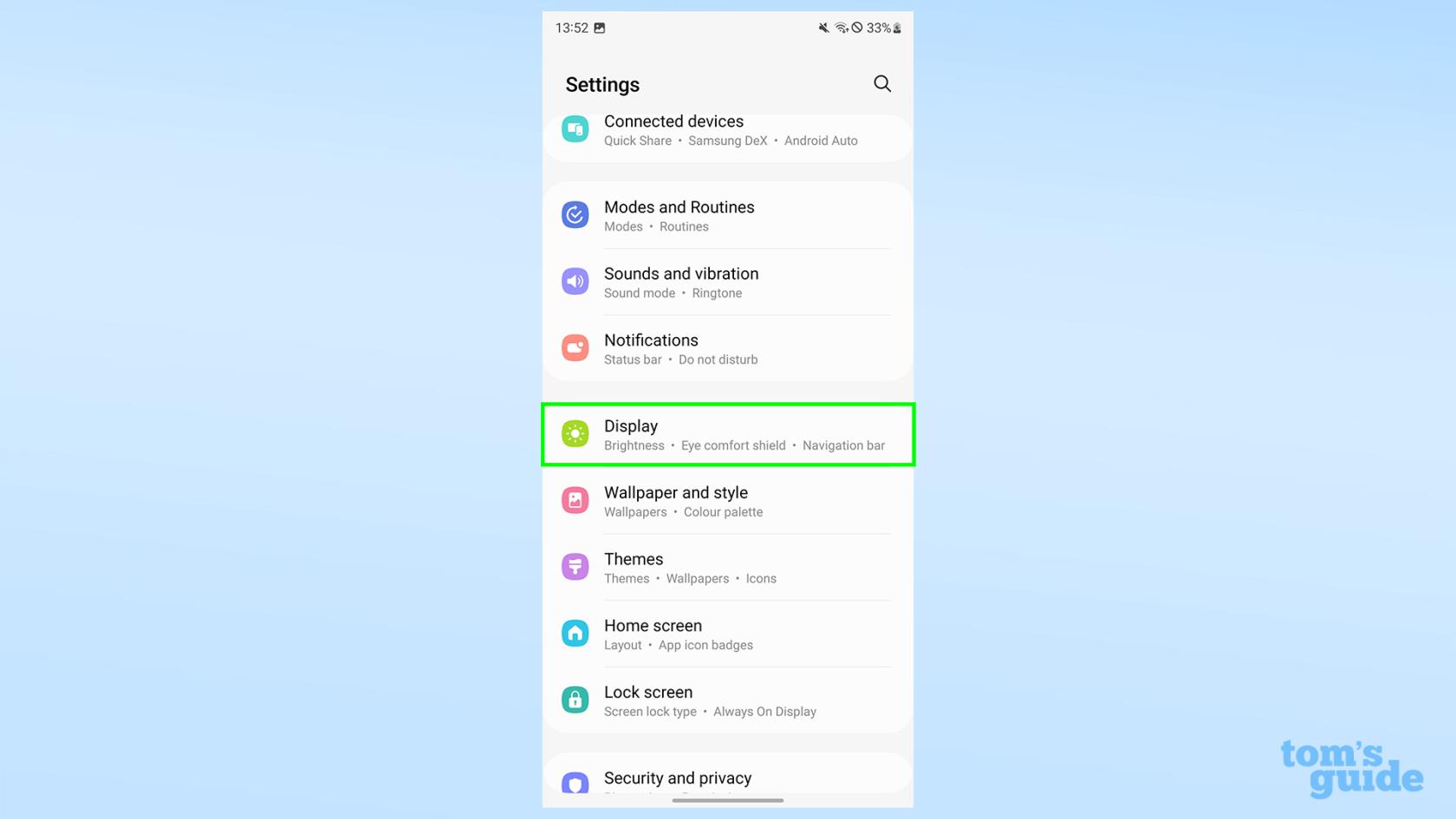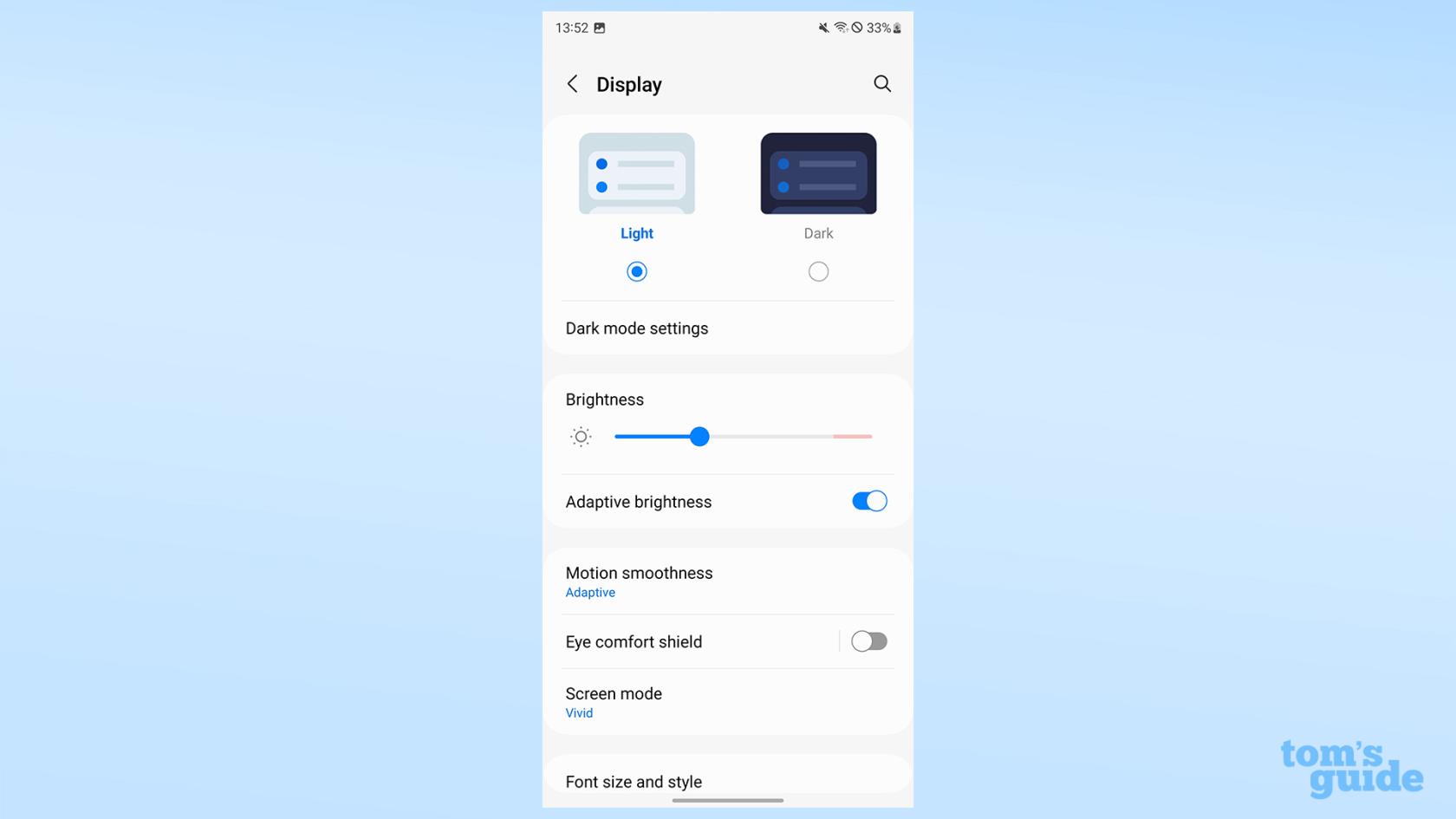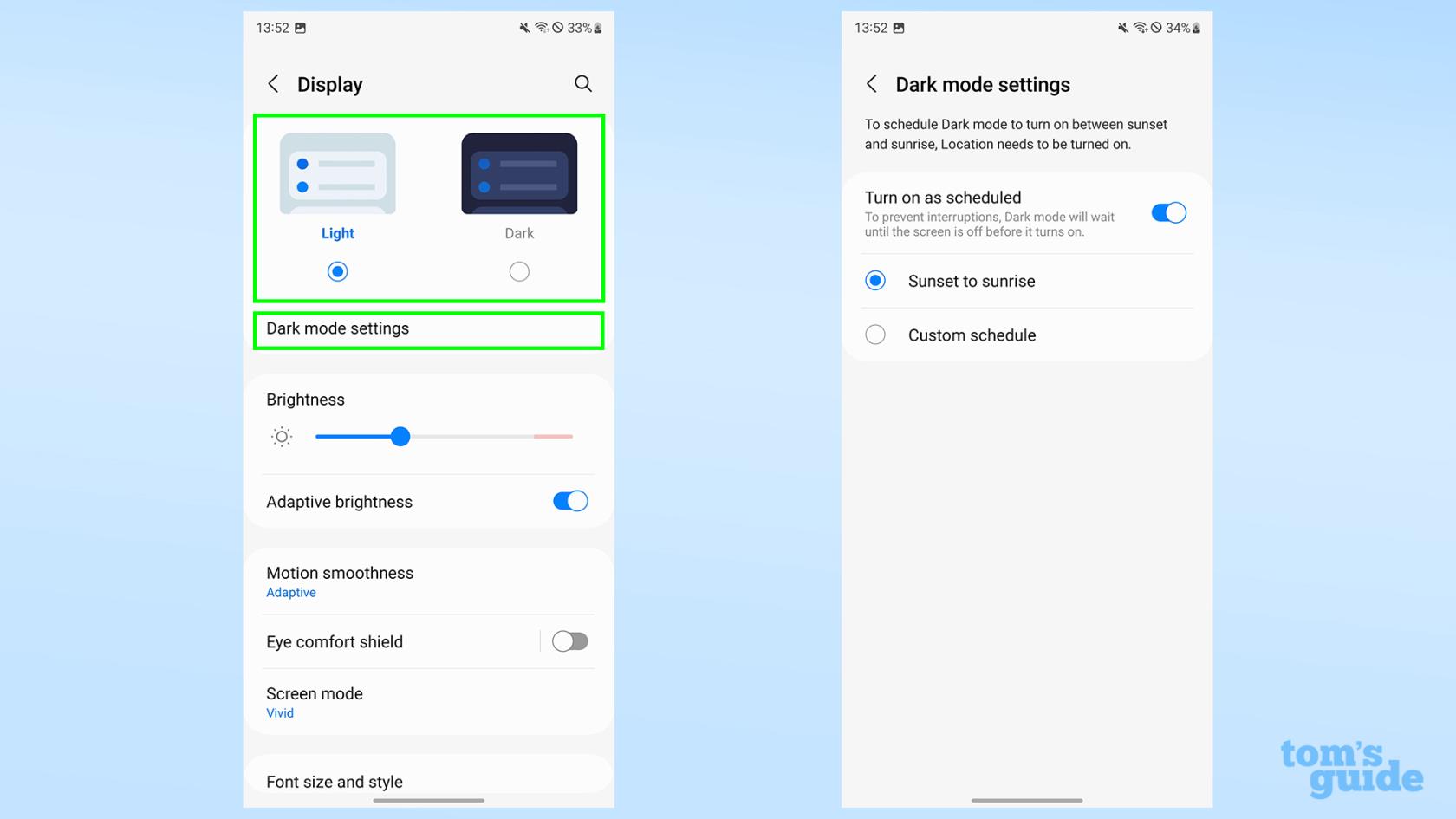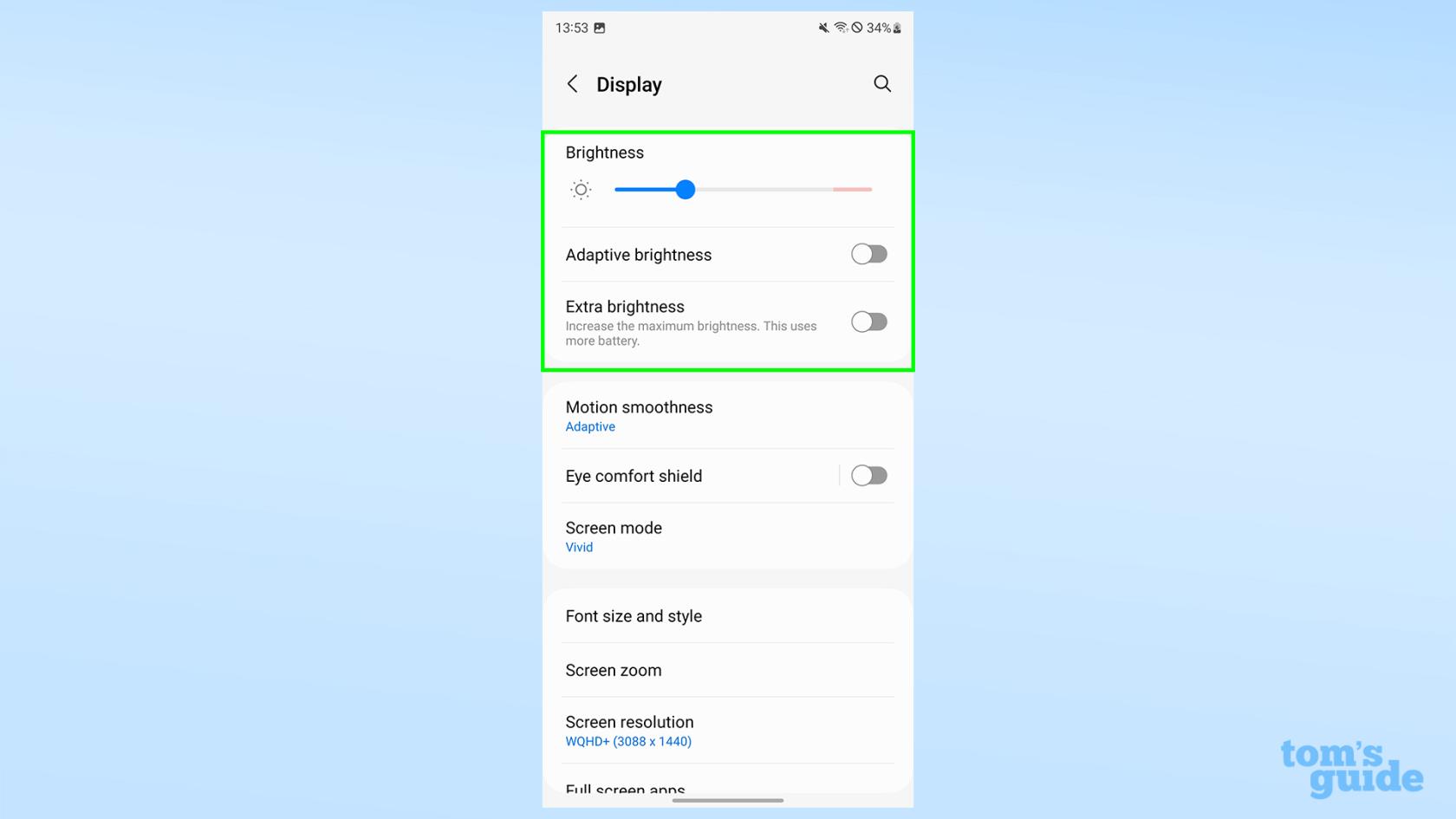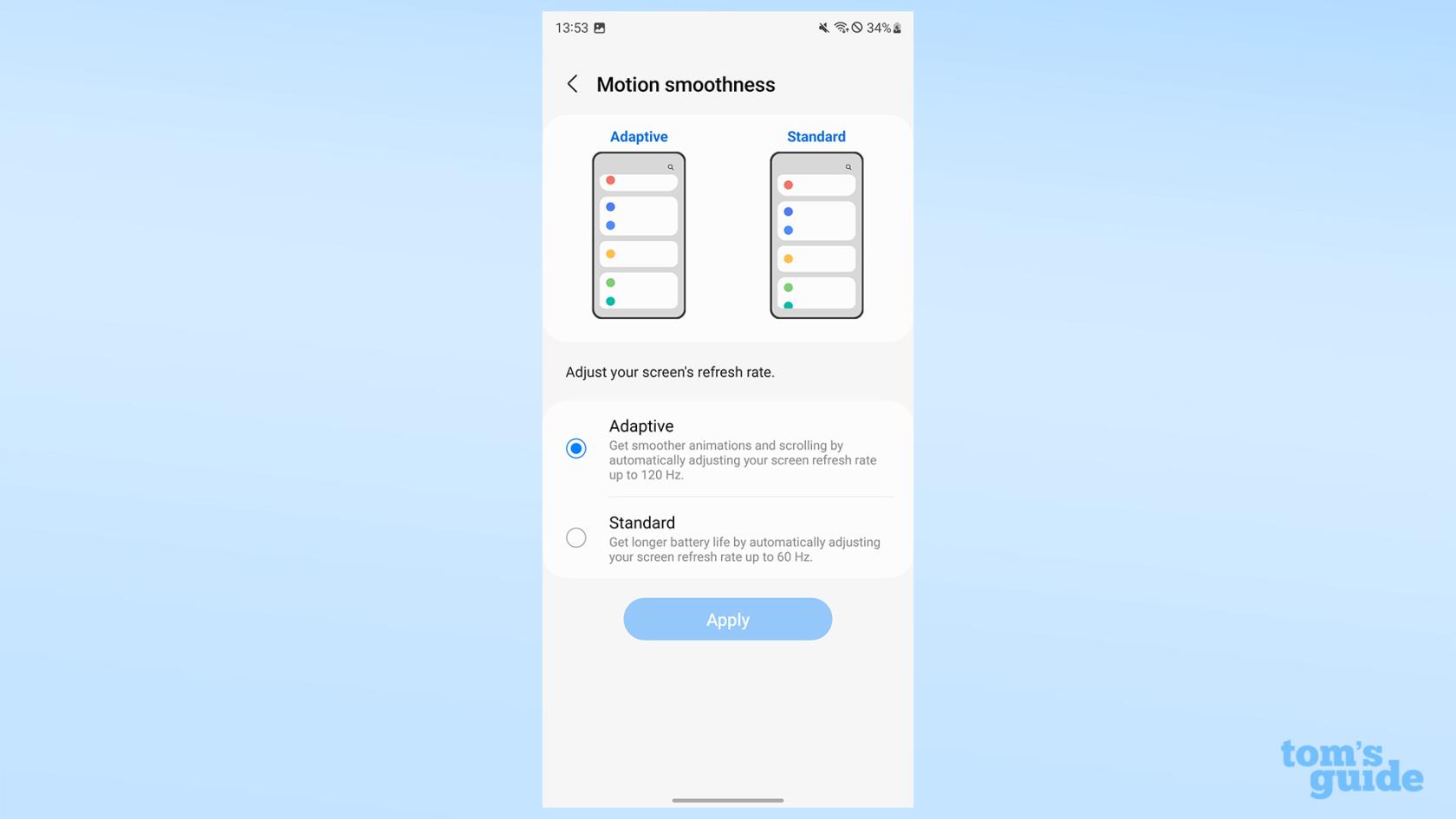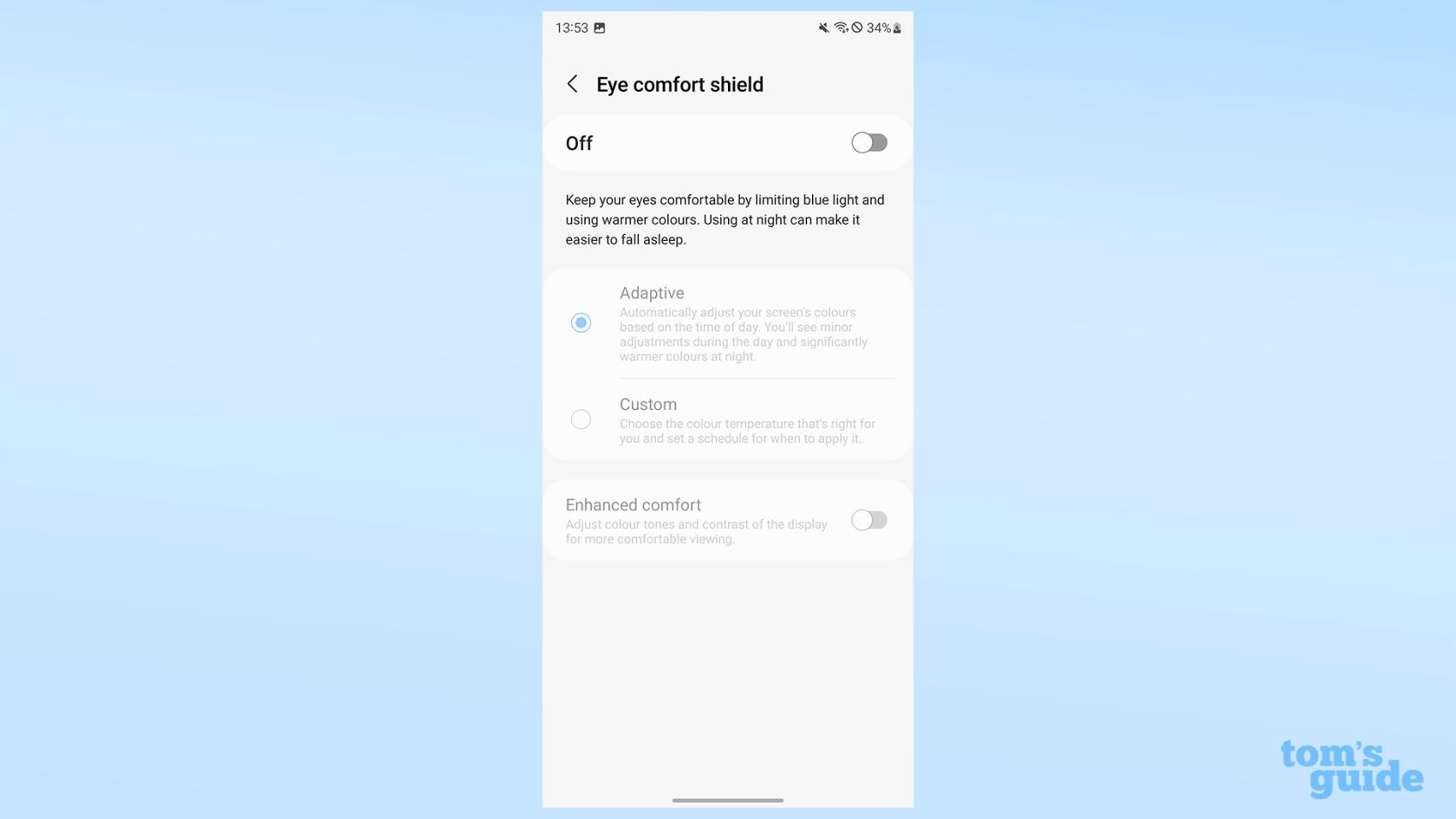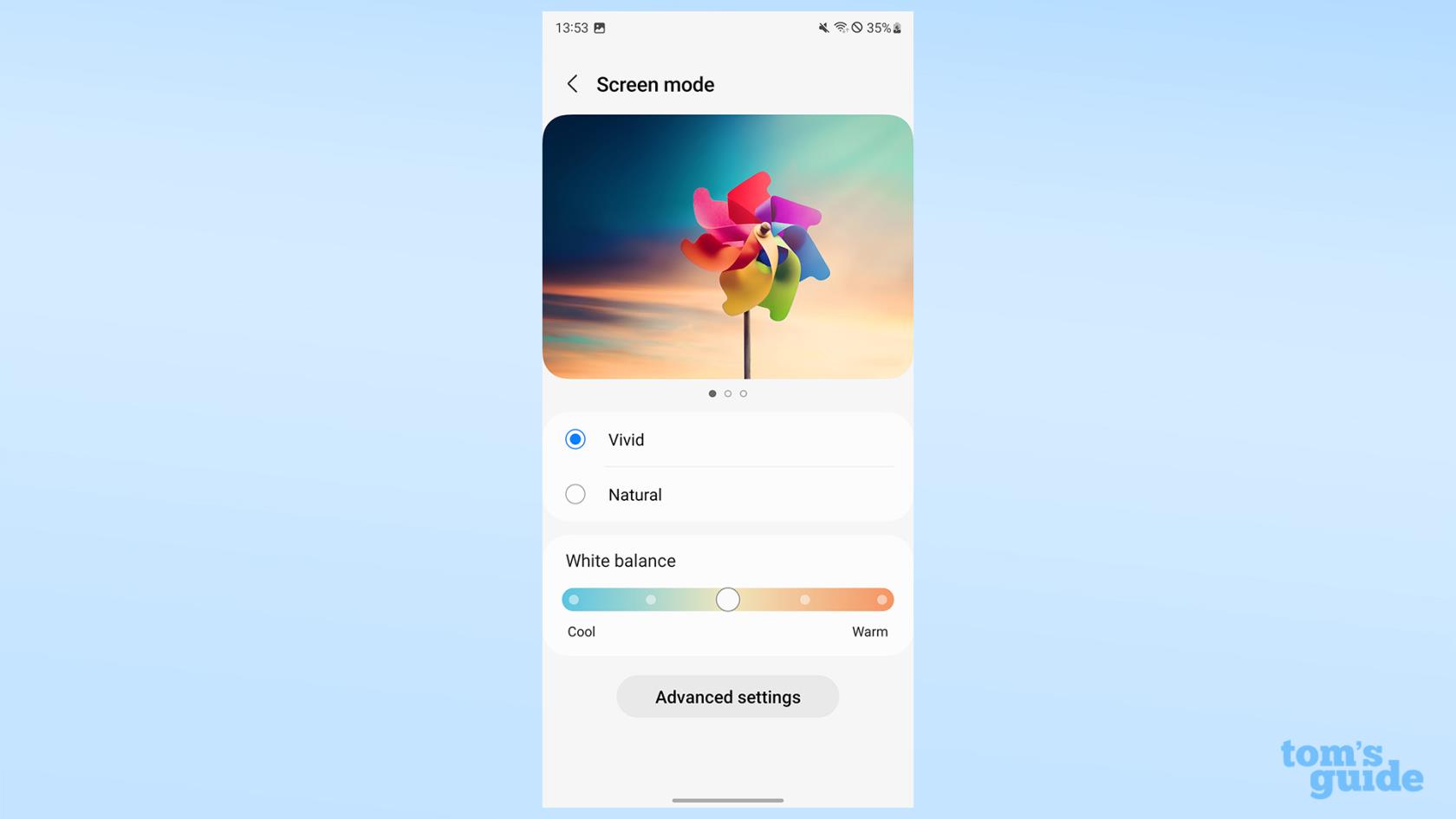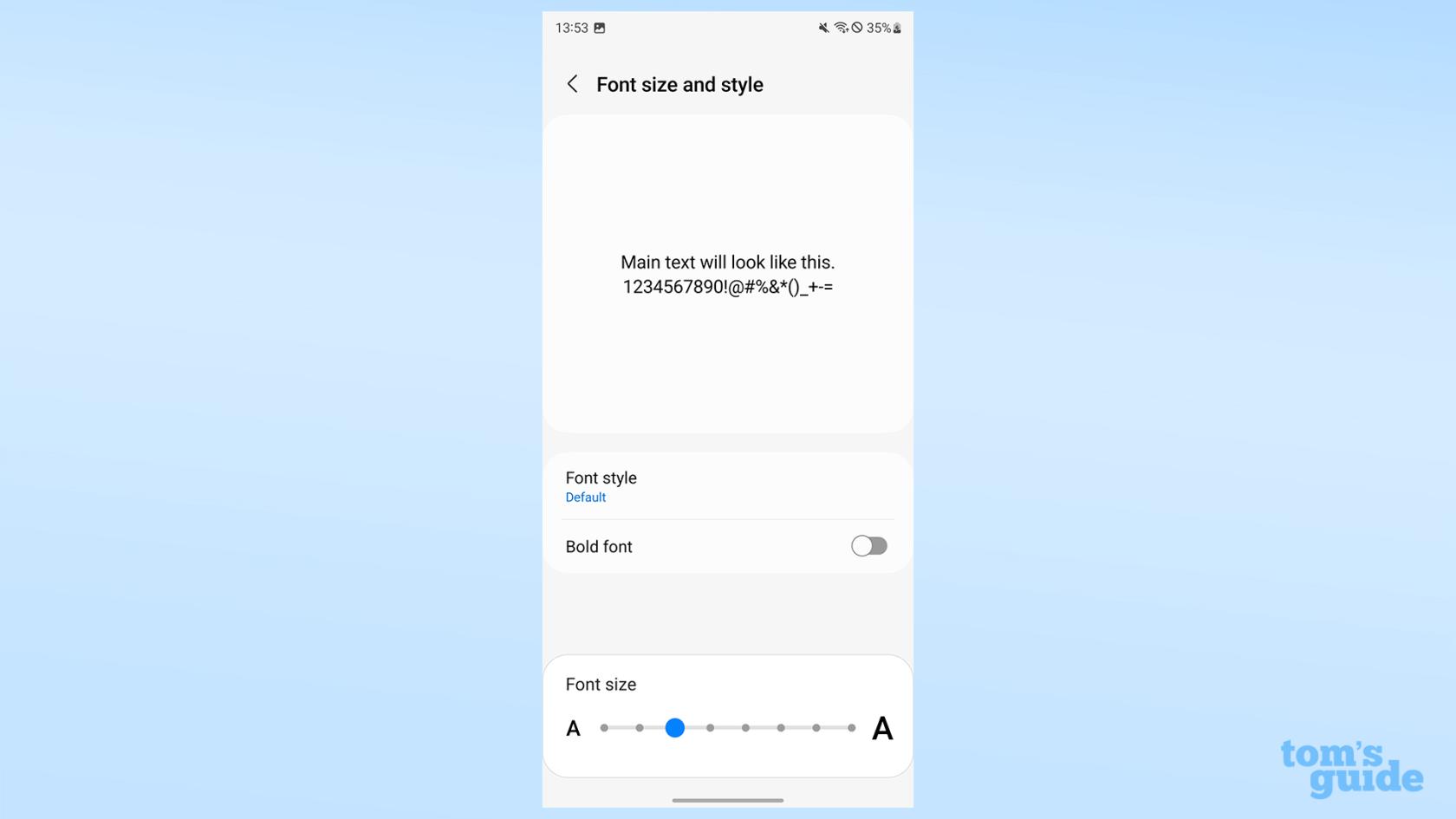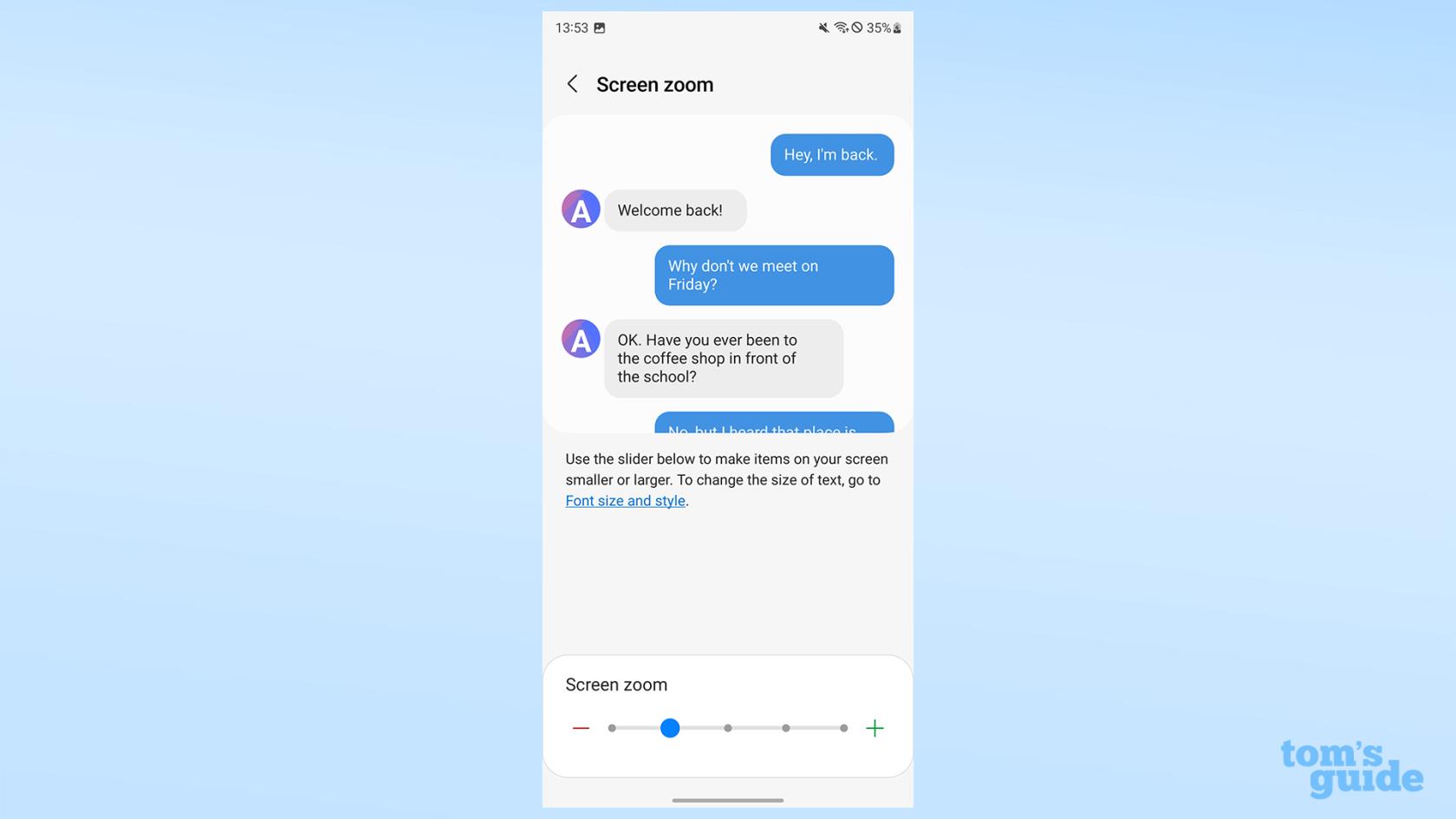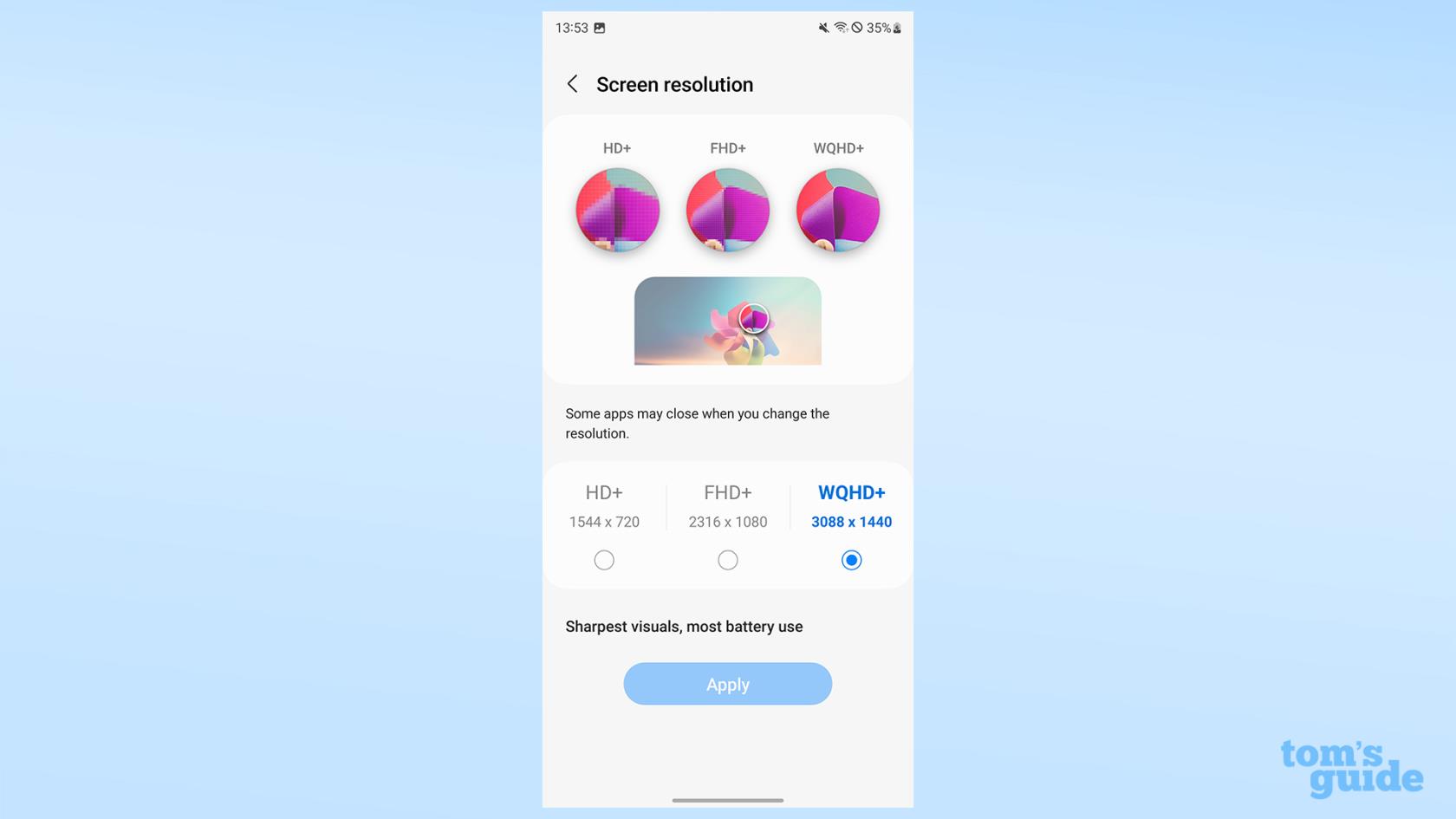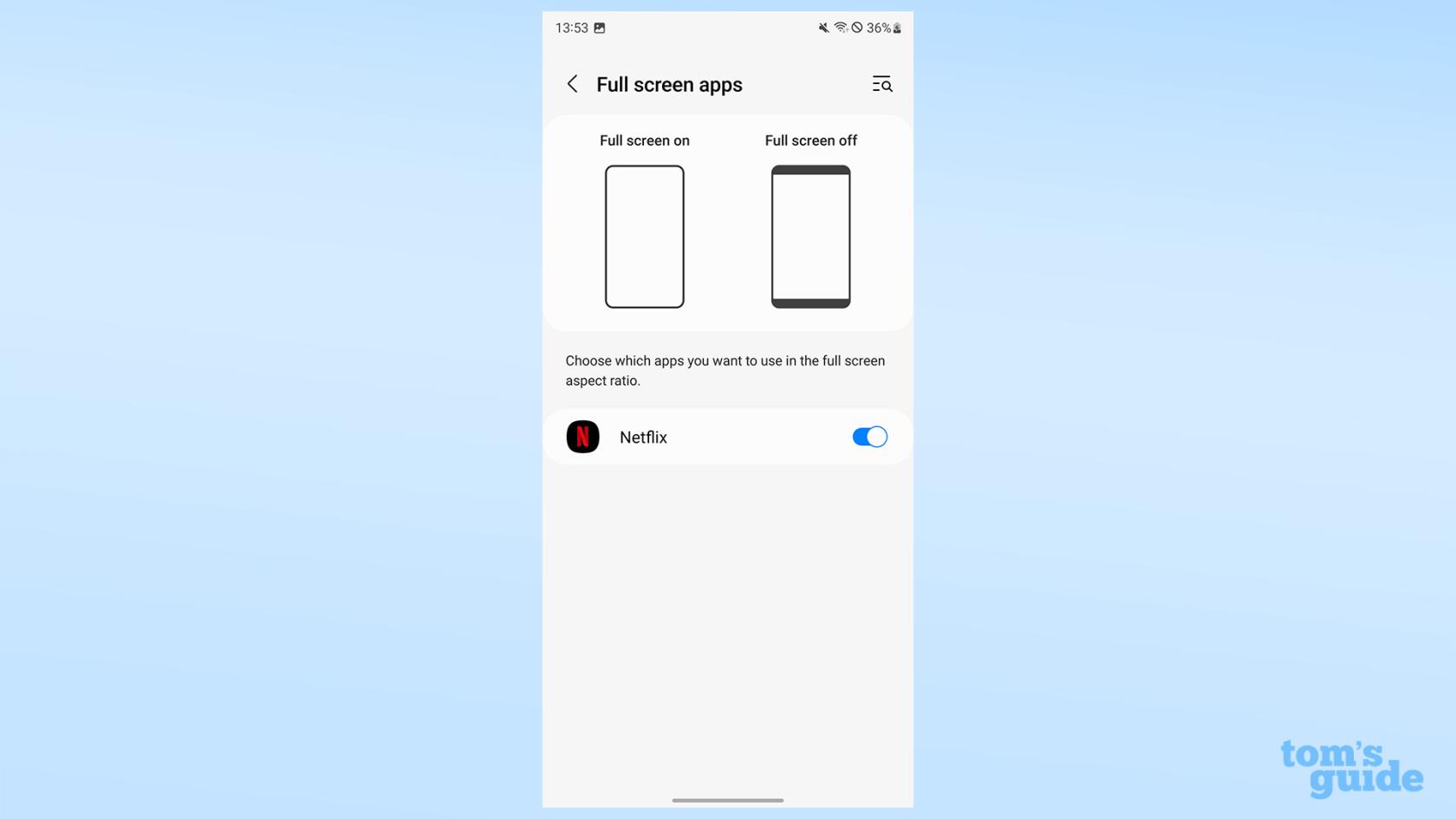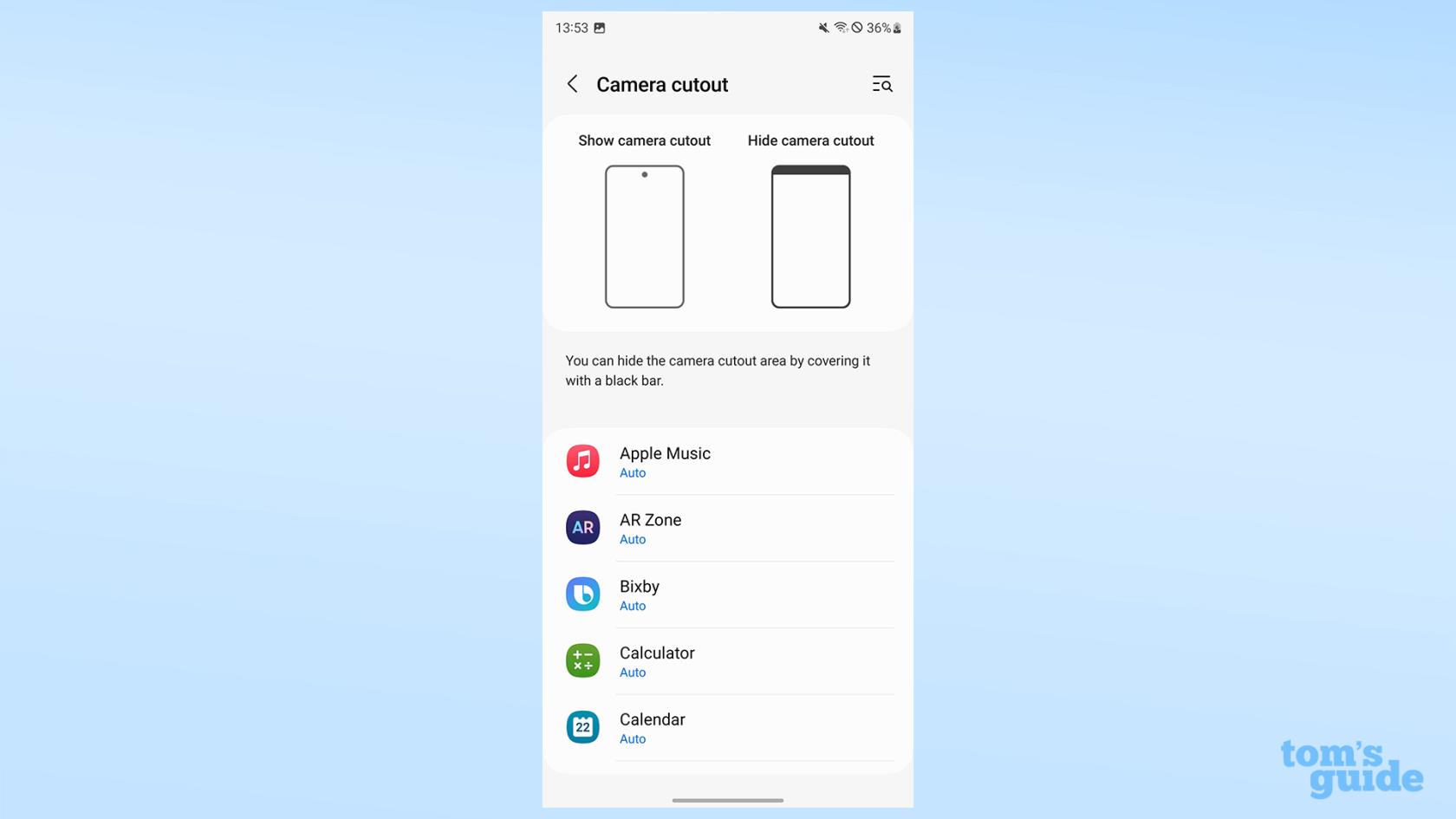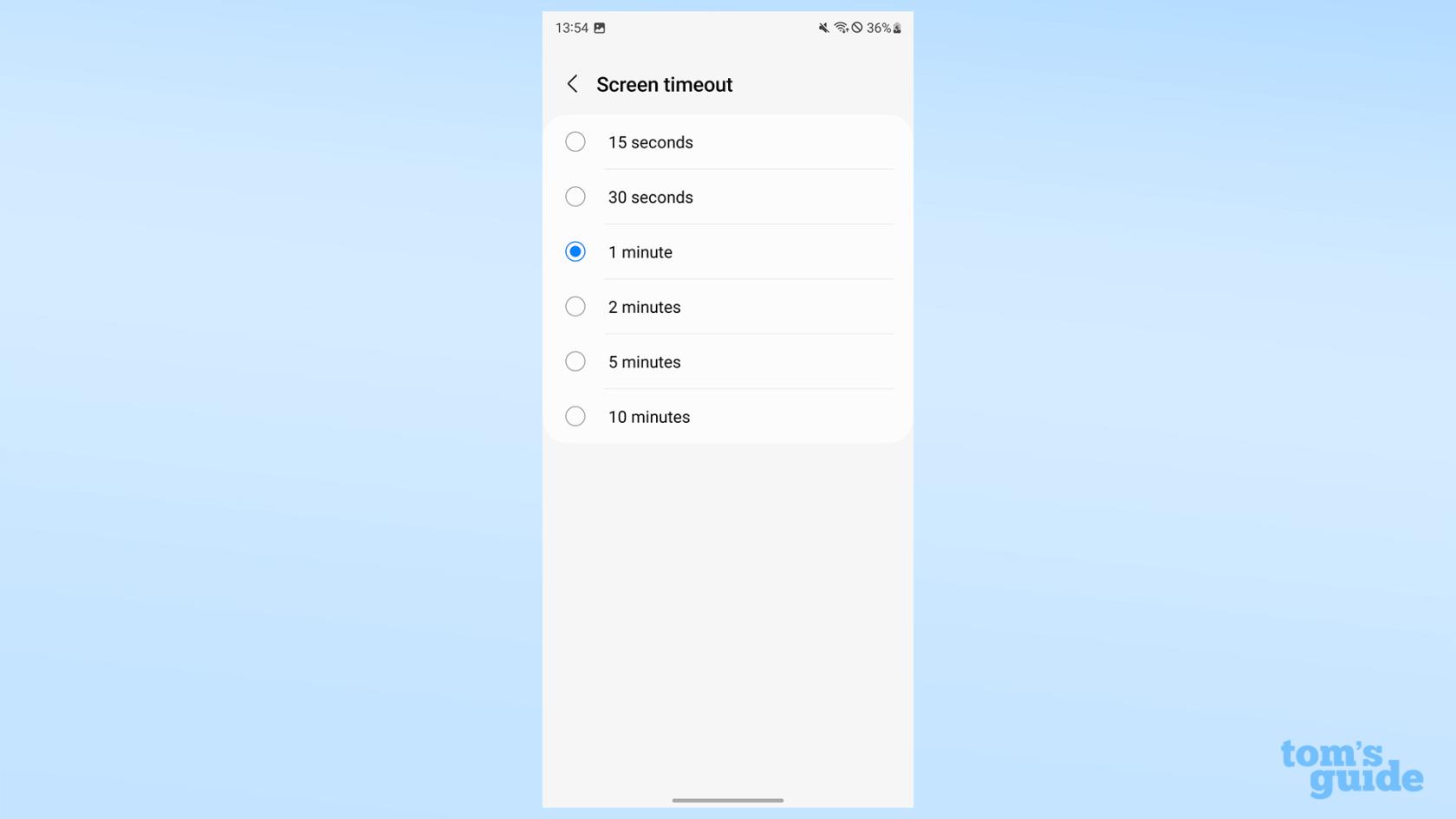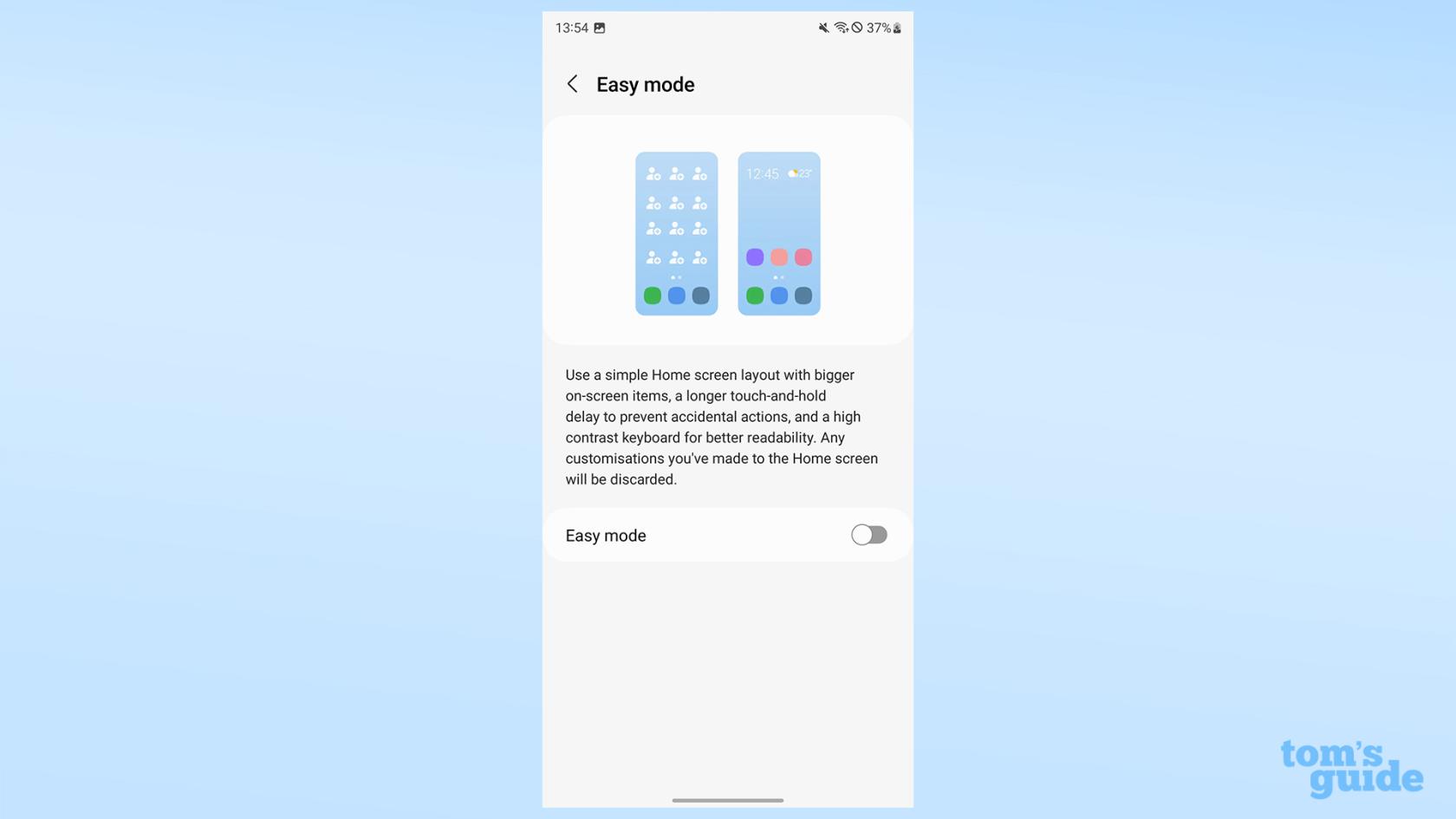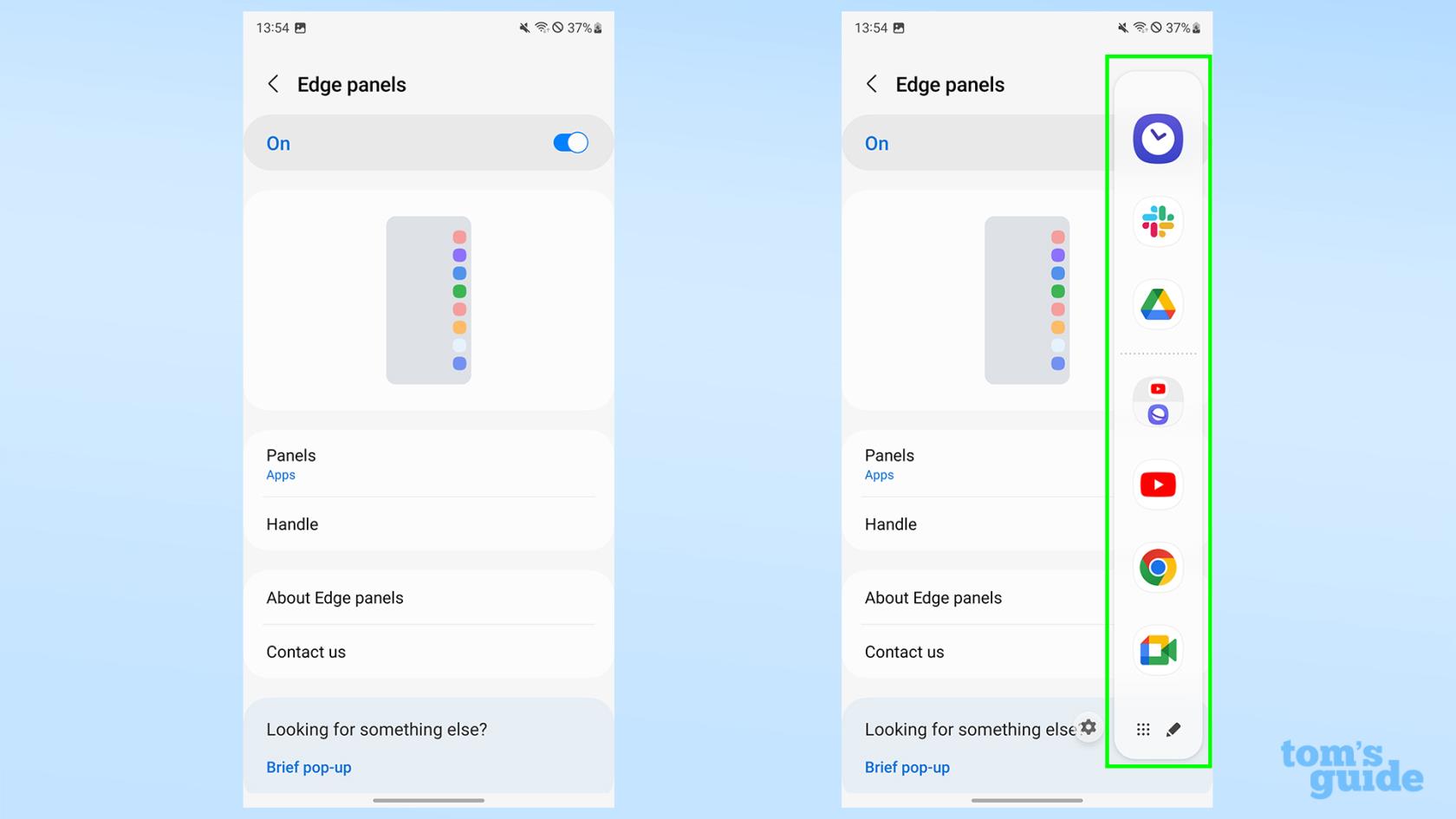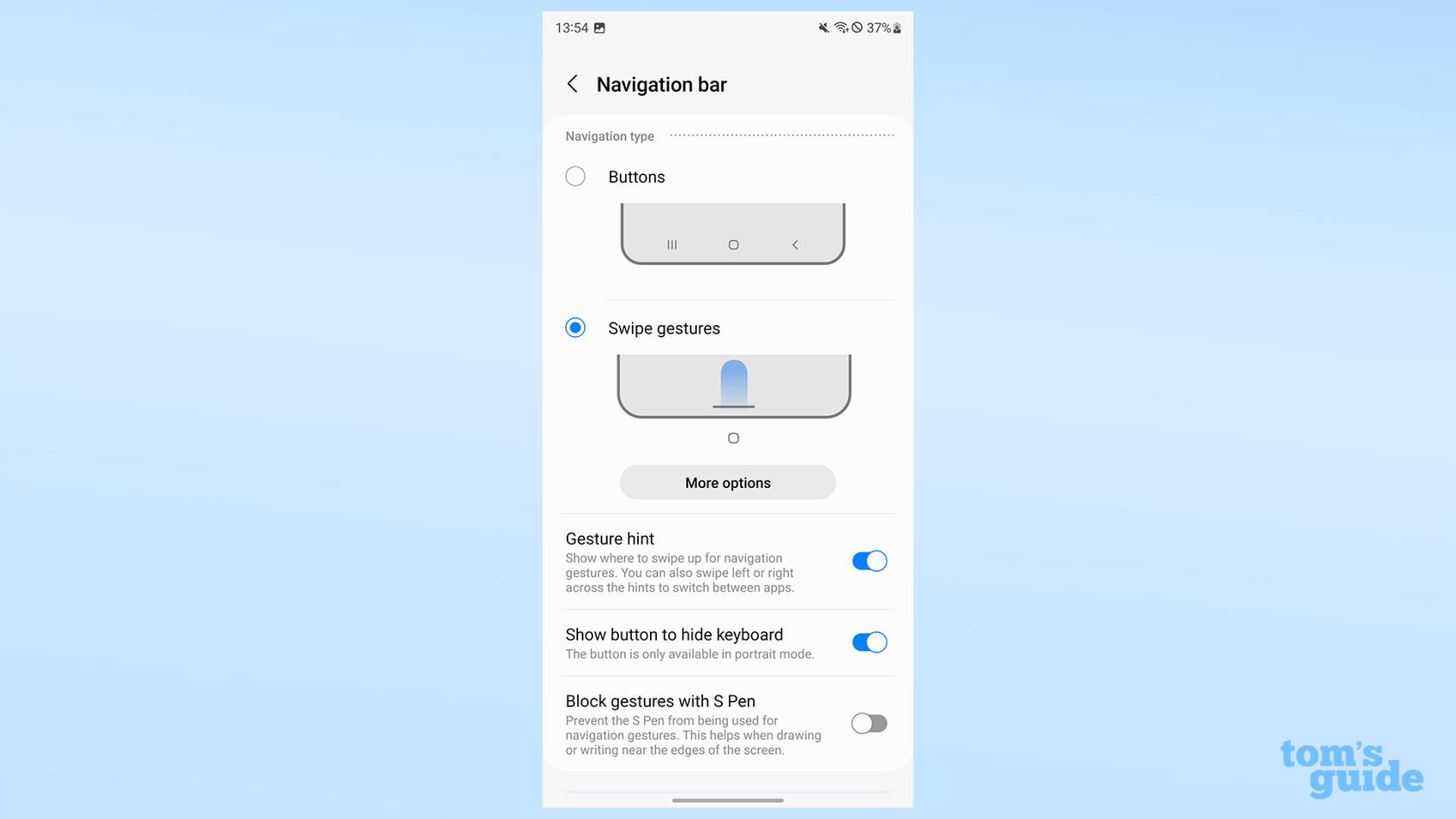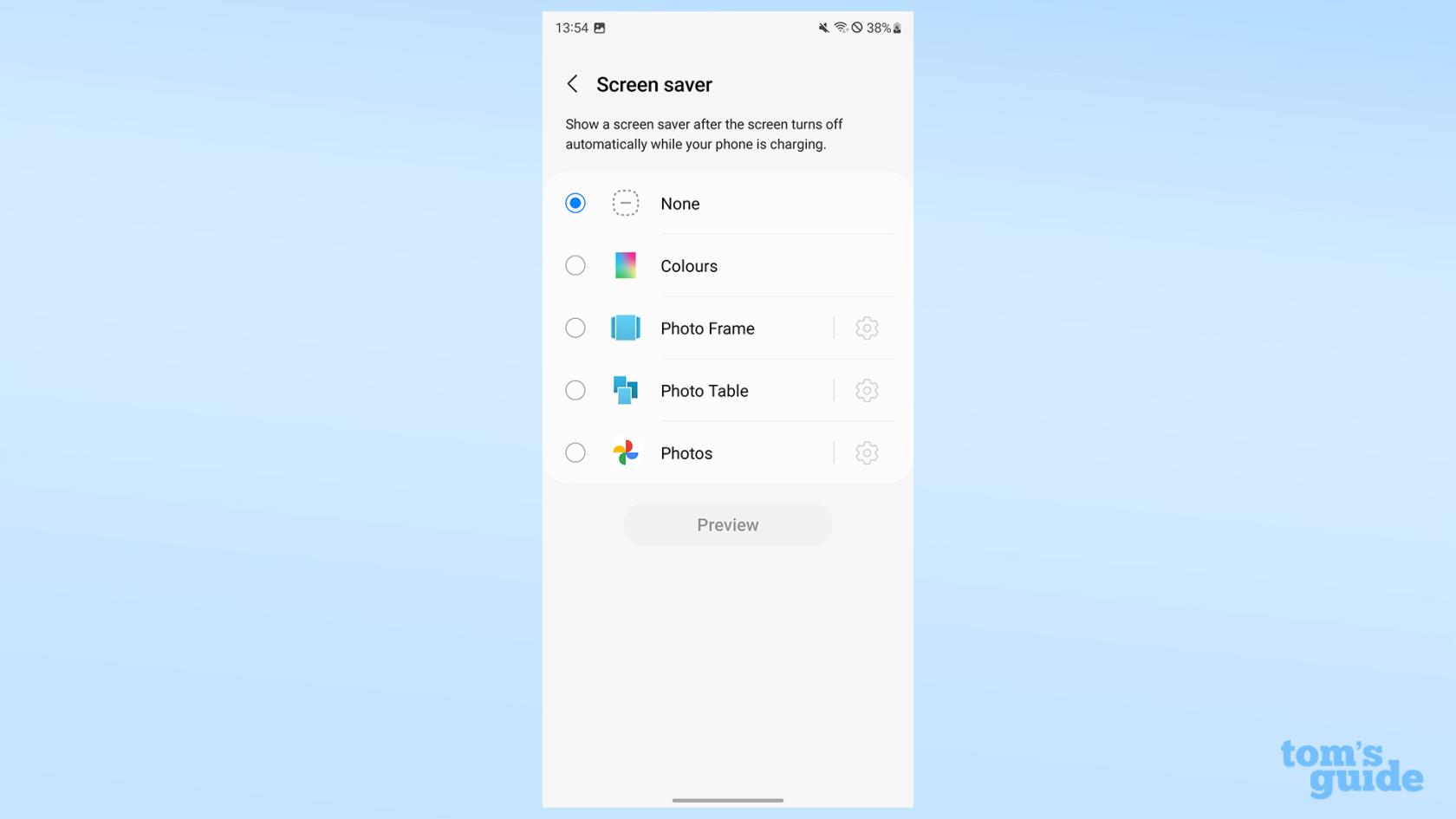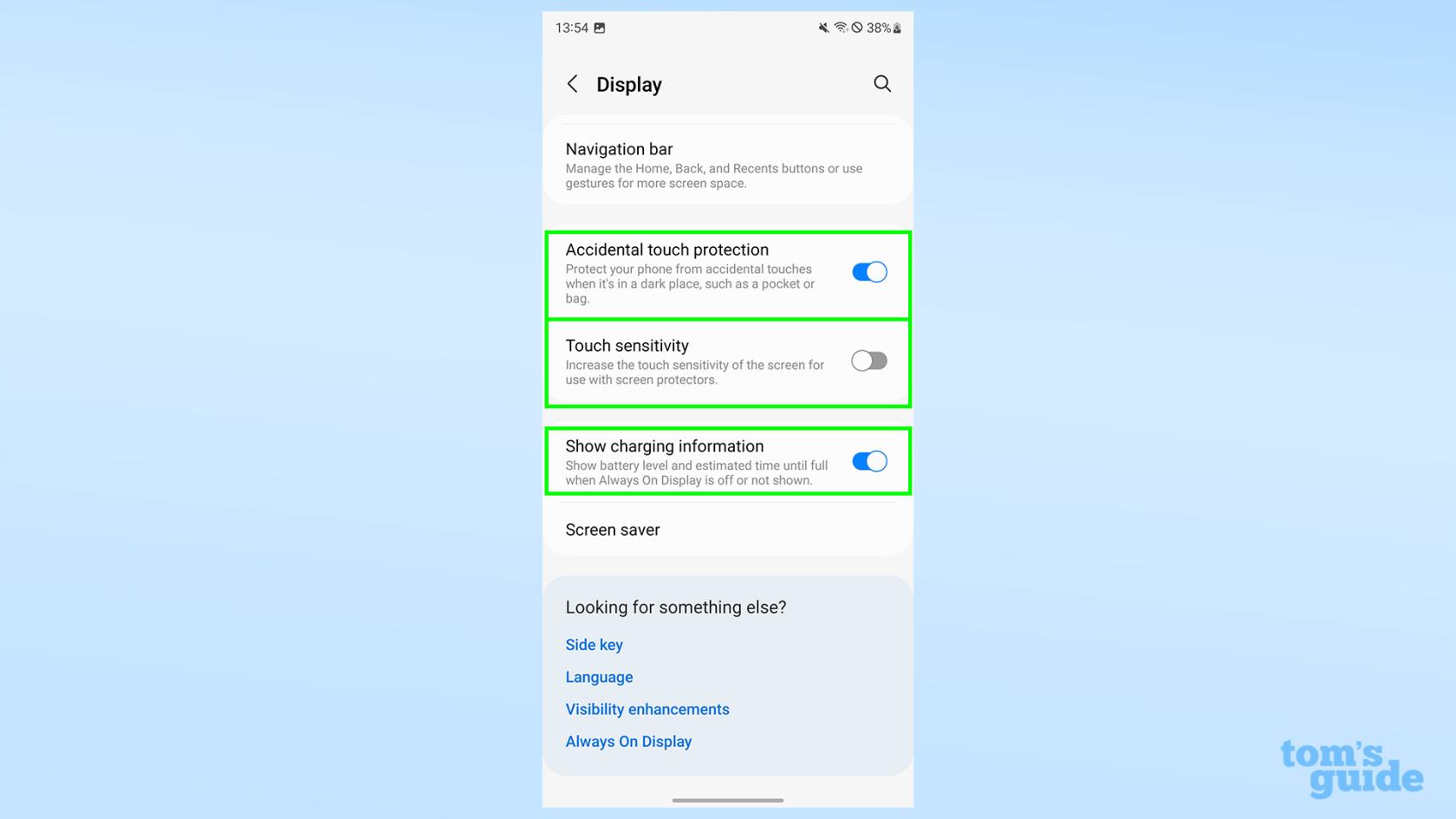Nous ne sommes pas surpris que vous souhaitiez savoir comment modifier les paramètres d'affichage sur le Samsung Galaxy S23, car il y a tellement de variables à prendre en compte lors de la configuration d'un nouveau téléphone. Des niveaux de luminosité à la taille de la police, vous disposez de nombreux éléments potentiels de l'expérience téléphonique de base que vous pouvez modifier à votre guise.
Heureusement, tous ces paramètres sont là où vous vous attendez, regroupés dans leur propre section dans l'application Paramètres. Il y a cependant beaucoup d'options différentes à choisir, nous devons donc tout vous montrer et vous expliquer ce qu'elles font. Donc, si vous ne savez pas où trouver des paramètres tels que "Luminosité supplémentaire", si vous voulez savoir ce que fait le mode Facile ou si vous voulez savoir quels sont vos choix pour la fluidité du mouvement, nous aborderons tout cela.
Nous allons commencer par les étapes de base dont vous avez besoin pour ouvrir les paramètres d'affichage sur votre Galaxy S23 . Après cela, nous résumerons tous les différents paramètres que vous pouvez régler dans l'application, afin que vous sachiez où vous devez aller si vous souhaitez modifier un paramètre spécifique. Alors allons-y !
Comment modifier les paramètres d'affichage sur le Galaxy S23
Cette première section est un guide indiquant où trouver les paramètres d'affichage du Galaxy S23 dans l'application Paramètres. Le reste de ce guide vous donnera ensuite des résumés de toutes les différentes options que vous pouvez bricoler, expliquant ce qu'elles font et fournissant des conseils d'utilisation si nécessaire.
1. Allez dans Paramètres, puis Affichage
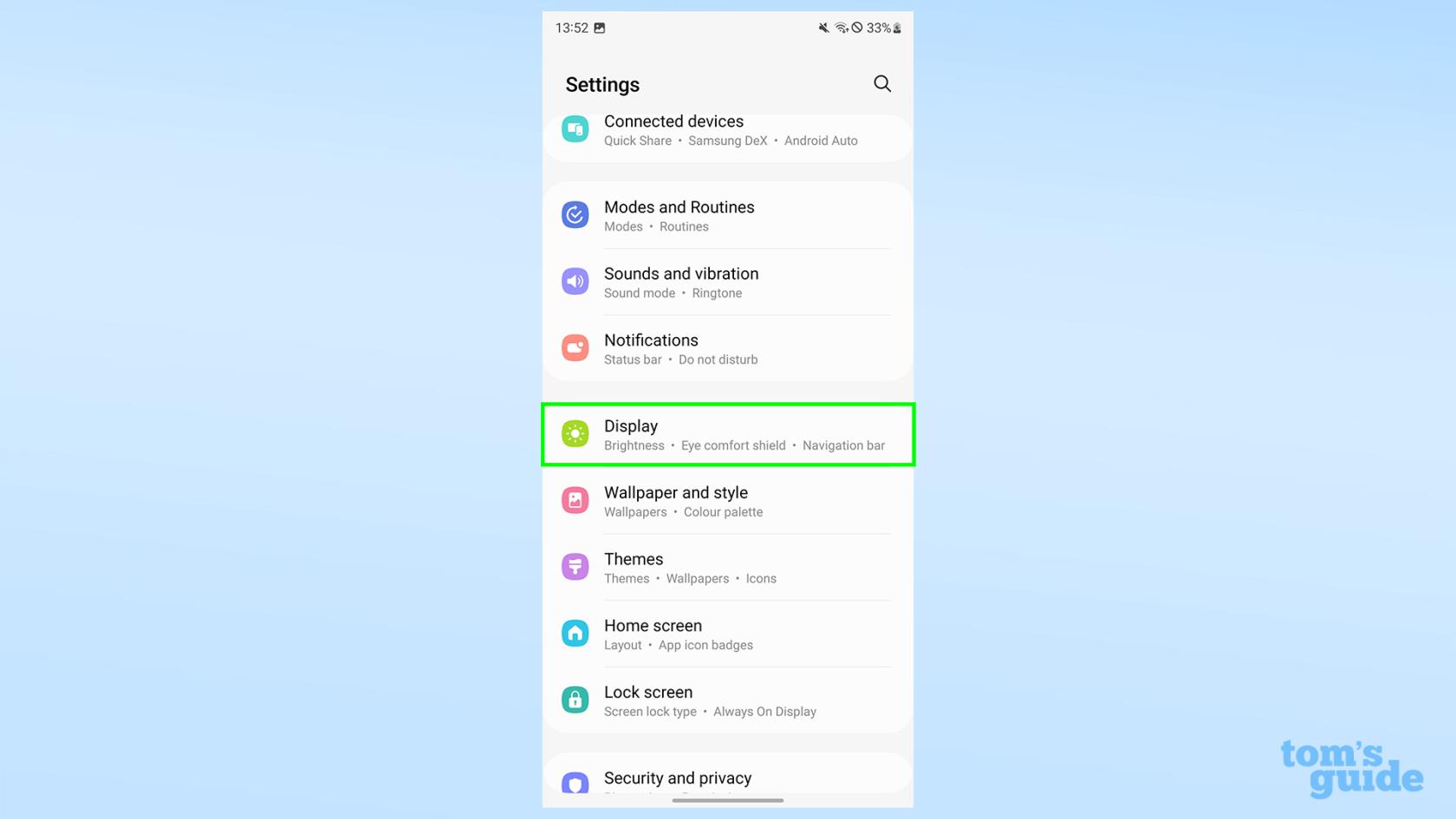
(Image : © Notre Guide)
Ouvrez l'application Paramètres , faites défiler un peu vers le bas à partir du haut et appuyez sur Affichage .
2. Ajustez les options d'affichage
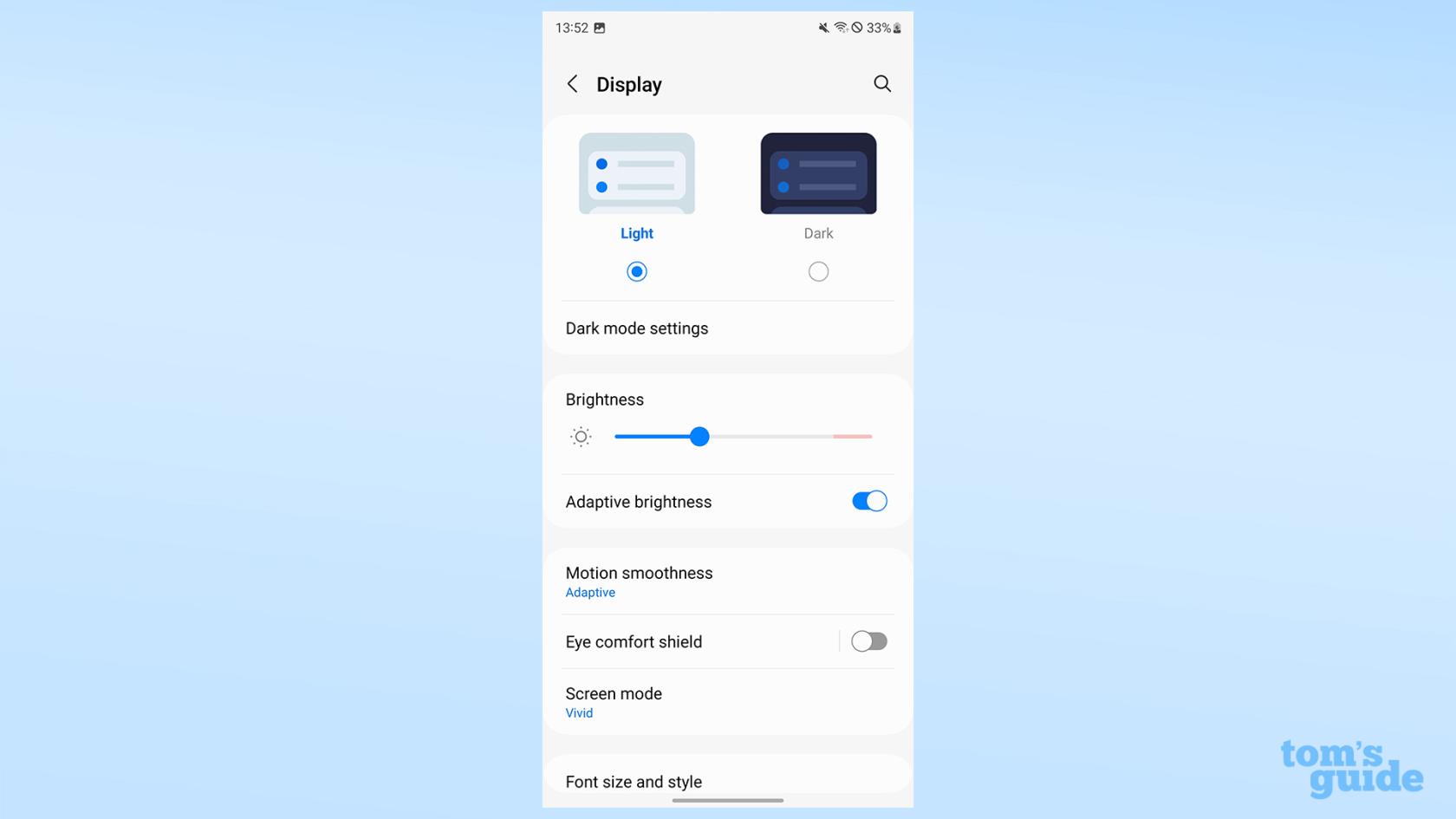
(Image : © Notre Guide)
Parcourez les options et modifiez vos paramètres d'affichage selon vos besoins à l'aide des curseurs et des bascules. Nous vous expliquerons ci-dessous tous ces paramètres.
Comment régler le mode sombre sur Galaxy S23
Utilisez la bascule du mode sombre ou définissez un calendrier
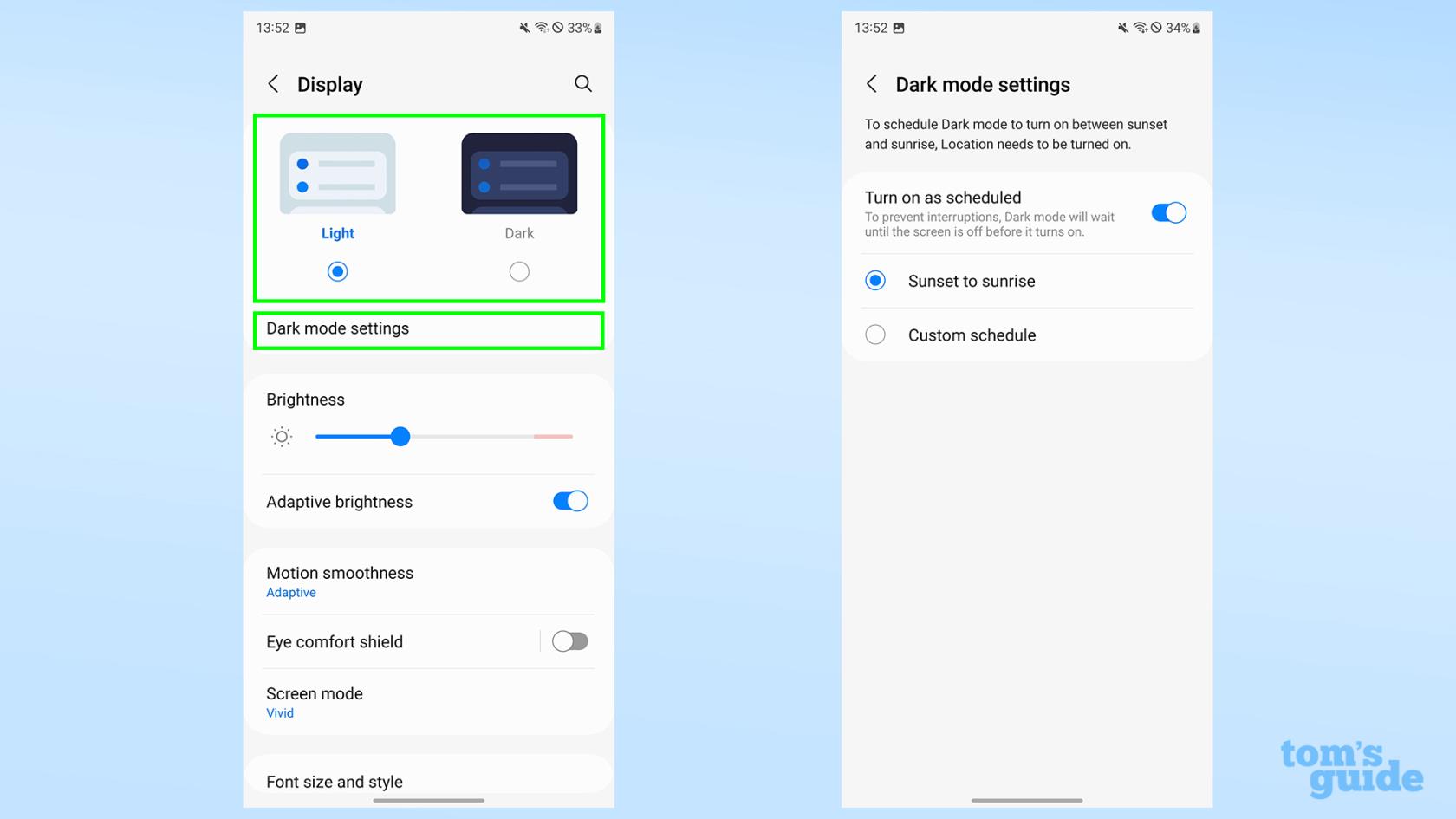
(Image : © Notre Guide)
Vous pouvez basculer entre les profils clair et sombre à partir du menu principal Affichage ou ouvrir les paramètres des modes sombres.
L'accès aux paramètres du mode sombre vous permet d'activer un calendrier pour le moment où le téléphone change de mode, que ce soit la valeur par défaut du lever au coucher du soleil ou des heures spécifiques que vous définissez vous-même.
Comment régler la luminosité de l'écran sur Galaxy S23
Utilisez le curseur de luminosité
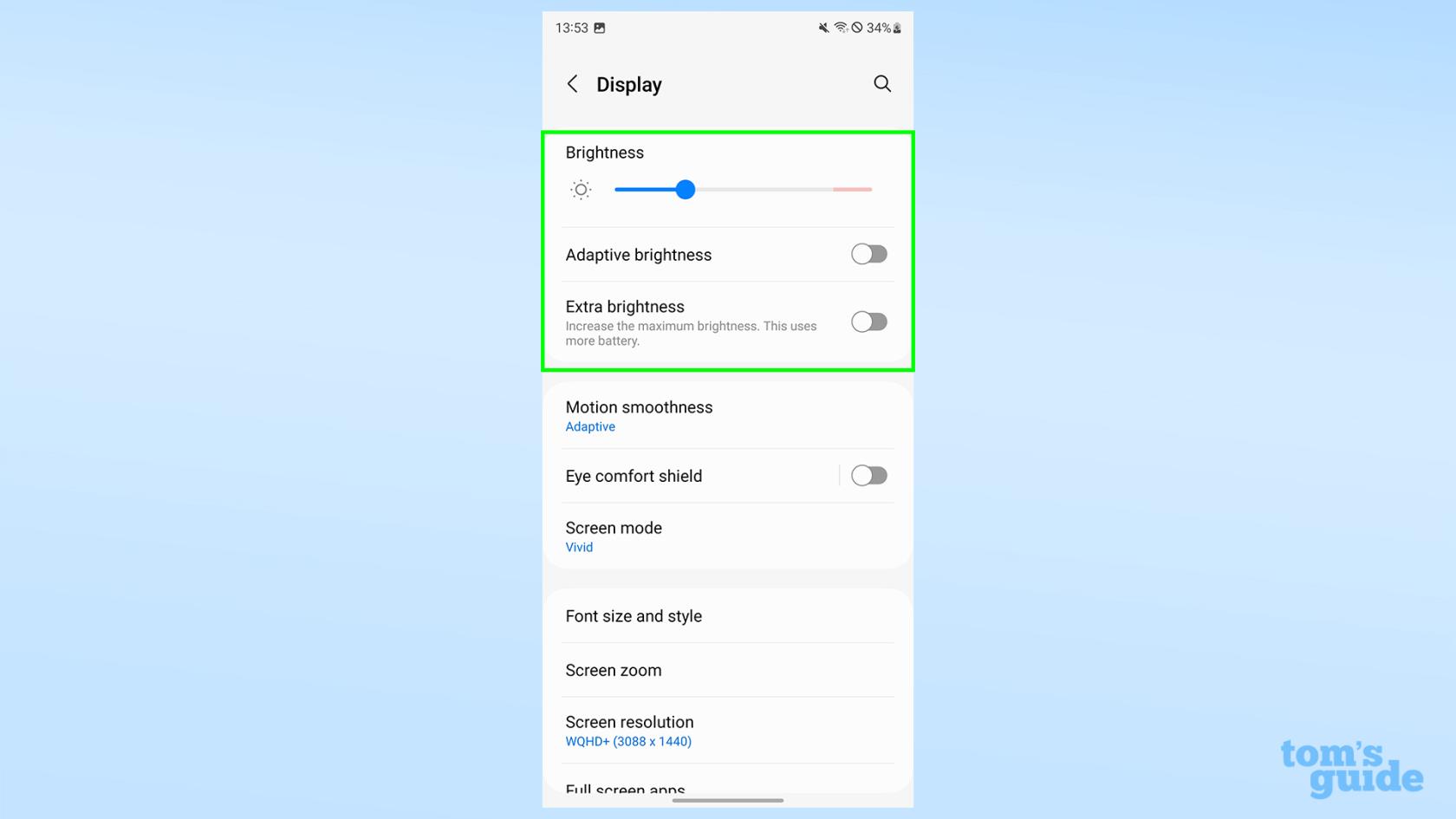
(Image : © Notre Guide)
Le curseur de luminosité, situé dans le menu principal Affichage, vous permet de modifier la luminosité de votre écran.
Basculer la luminosité adaptative permettra au téléphone de s'adapter automatiquement aux conditions de lumière ambiante autour de vous. Garder ce paramètre désactivé vous permet d'utiliser la luminosité supplémentaire, qui augmente la luminosité potentielle la plus élevée que vous pouvez utiliser, mais au prix d'une décharge plus rapide de la batterie.
Comment régler le taux de rafraîchissement de l'affichage sur le Galaxy S23
Sélectionnez la douceur de mouvement adaptative ou standard
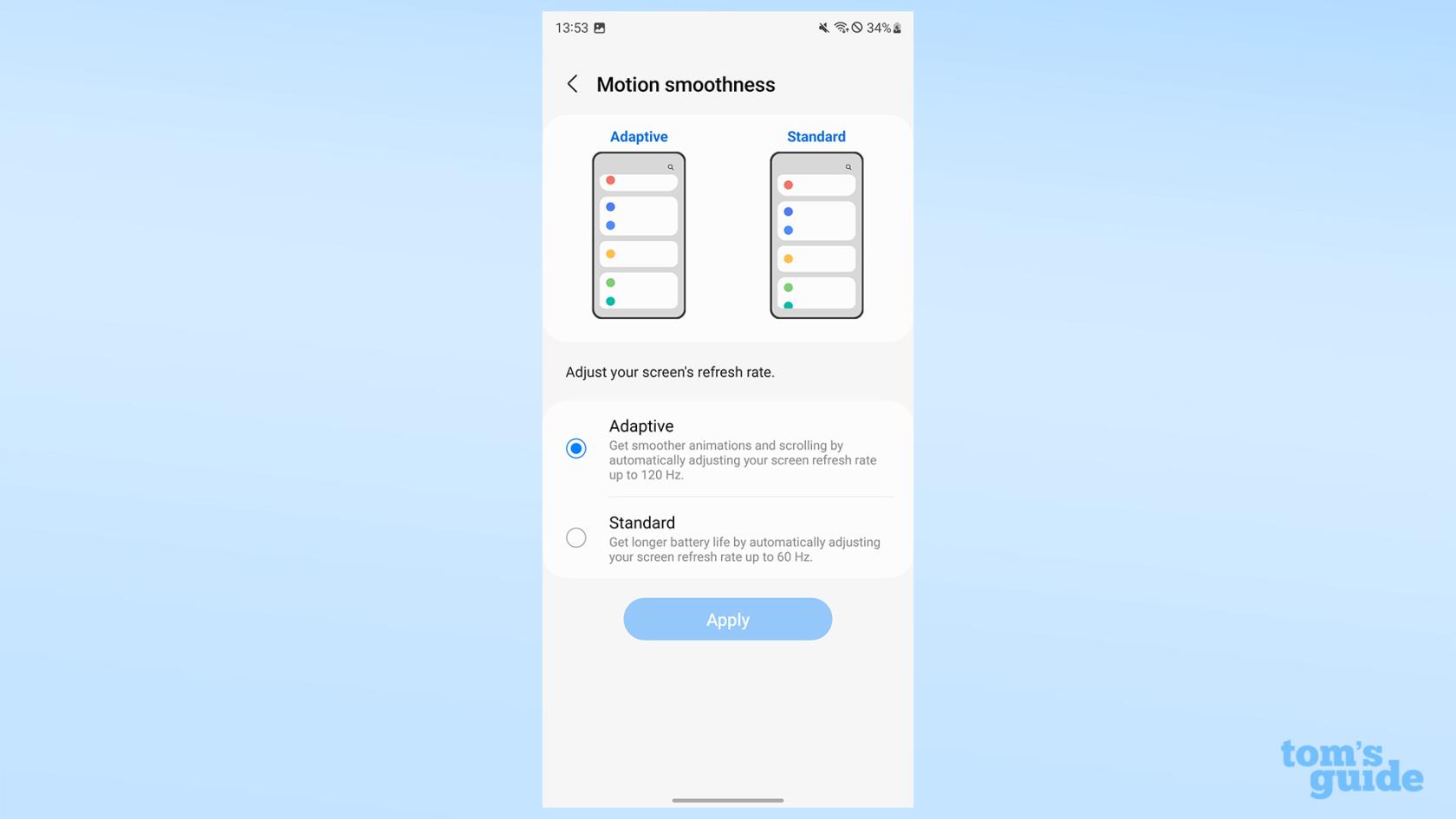
(Image : © Notre Guide)
La fluidité des mouvements affecte le taux de rafraîchissement de votre affichage. Appuyez sur celui que vous souhaitez utiliser , puis appuyez sur Appliquer .
Adaptive permet à l'affichage de se déplacer n'importe où entre 1 Hz et le maximum de 120 Hz, tandis que la norme le verrouille à 60 Hz pour une durée de vie de la batterie plus longue mais des performances moins fluides.
Pour plus de détails, consultez notre guide Comment changer le taux de rafraîchissement sur le Galaxy S23 .
Comment régler les paramètres de lumière bleue sur Galaxy S23
Utiliser les paramètres du bouclier de confort des yeux
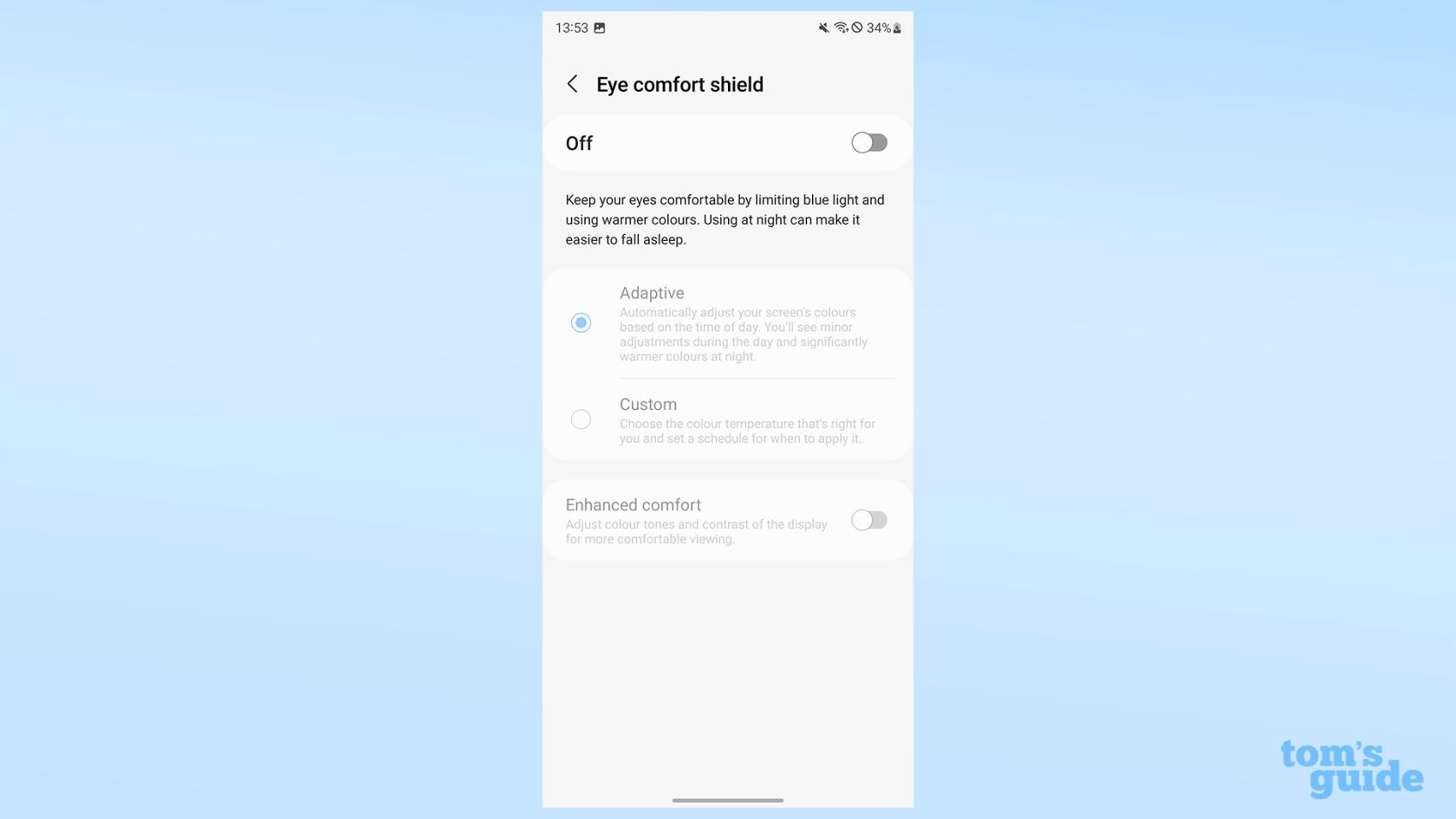
(Image : © Notre Guide)
Le bouclier de confort des yeux contrôle la couleur de la lumière émise par votre écran afin de vous aider à mieux dormir en réduisant la lumière bleue en fin de journée. Ici, vous pouvez le régler sur adaptatif pour ajuster automatiquement, configurer un programme personnalisé ou activer le mode de confort amélioré qui modifie davantage le profil de couleur de l'écran.
Comment régler le mode couleur d'affichage sur Galaxy S23
Ajustez les paramètres du mode écran
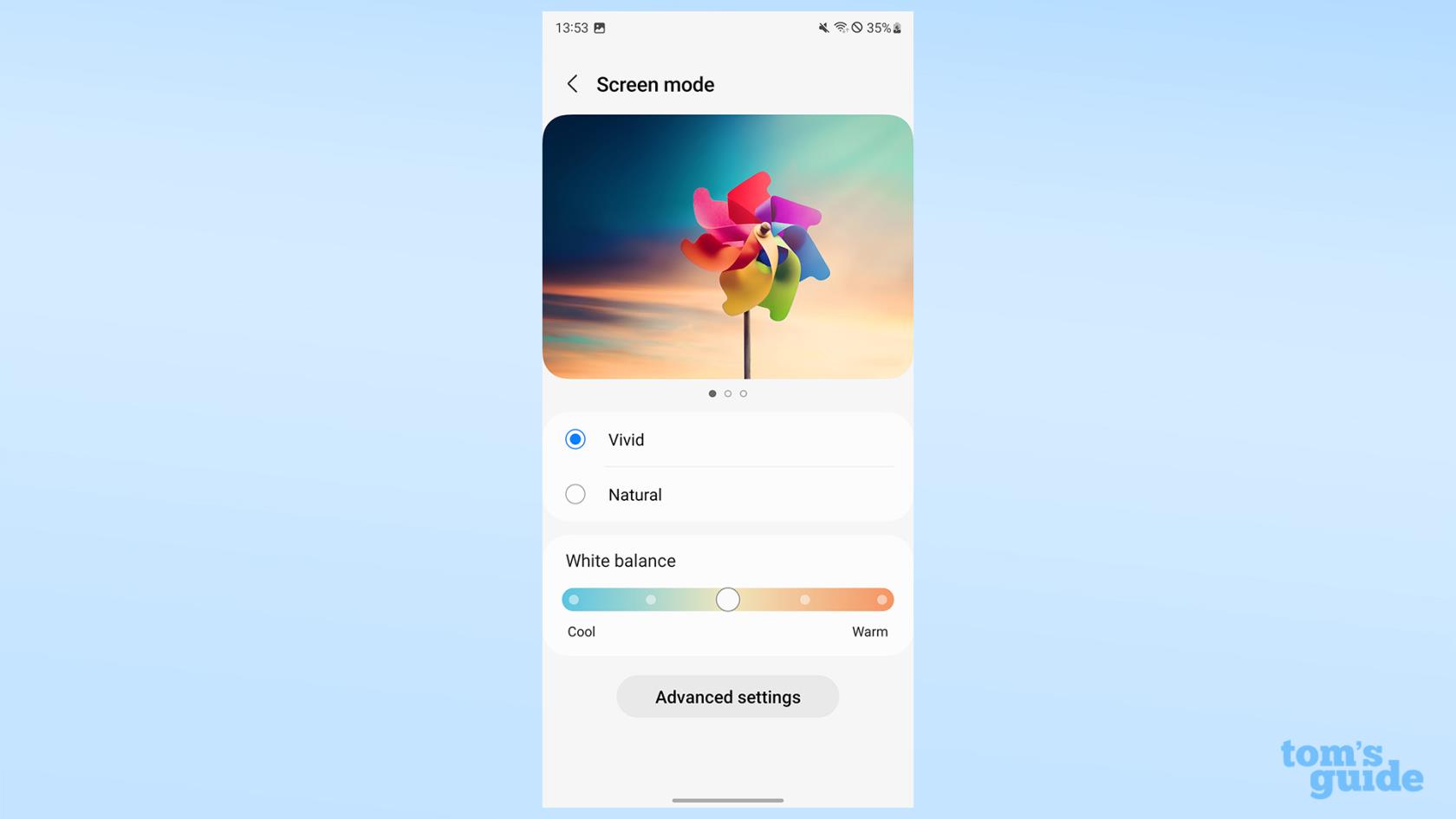
(Image : © Notre Guide)
Le mode écran permet de contrôler la façon dont votre téléphone affiche les couleurs. Les modes Vivid et Natural par défaut vous permettent de basculer entre une palette de couleurs plus ou moins vives.
Vous pouvez également régler la balance des blancs de l'écran en mode Vif ou configurer un mélange RVB personnalisé dans les paramètres avancés.
Comment ajuster la police et la taille de la police sur Galaxy S23
Utiliser la taille et le style de la police
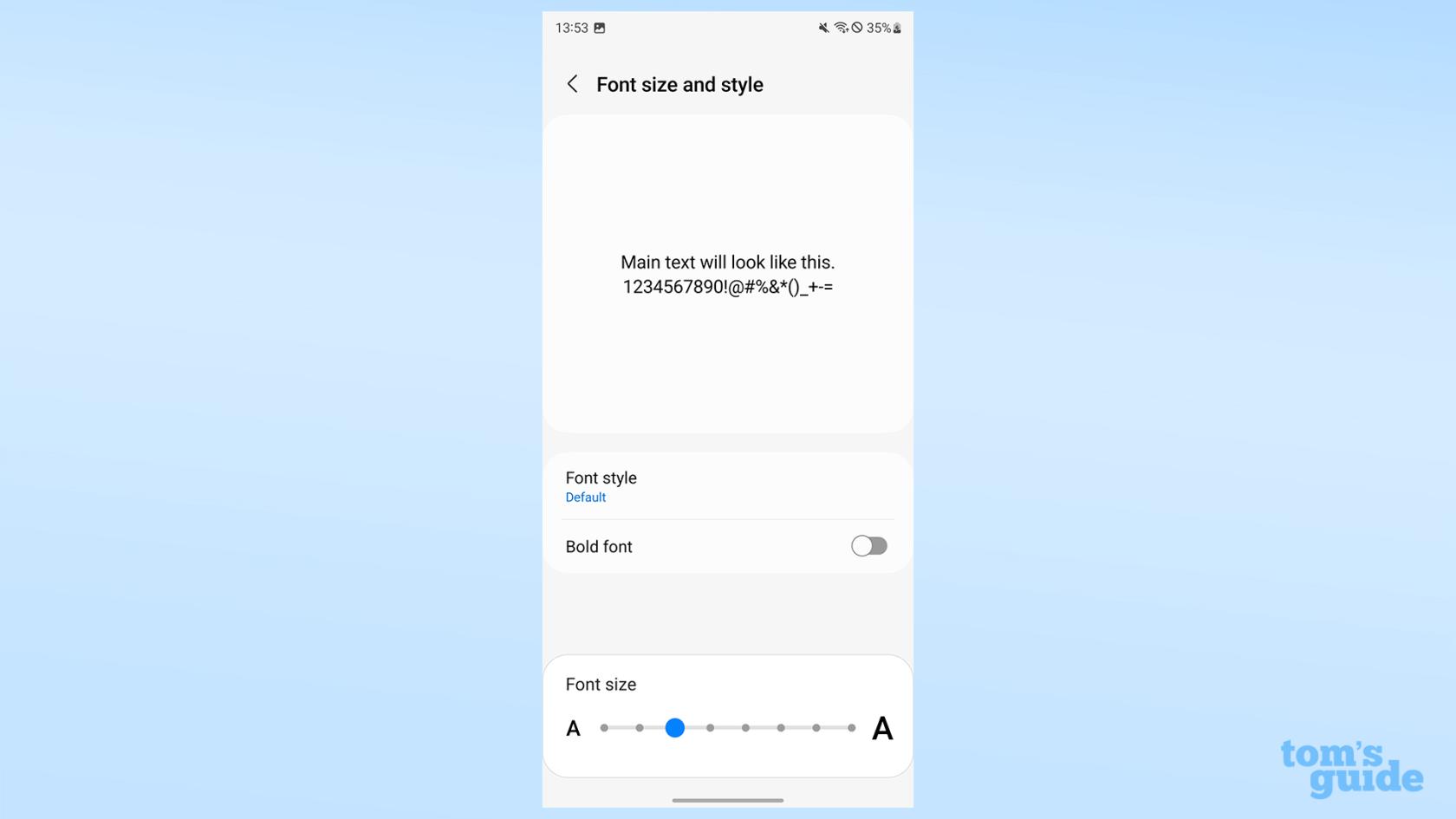
(Image : © Notre Guide)
La taille et le style de la police vous permettent de choisir une police pour le texte sur votre téléphone, qu'elle soit en gras et sa taille. Il y a trois polices parmi lesquelles choisir par défaut, mais vous pouvez en télécharger d'autres.
Si vous ou l'utilisateur du téléphone êtes malvoyant, cela pourrait s'avérer un paramètre inestimable.
Comment changer la taille des éléments d'affichage sur Galaxy S23
Utiliser le zoom de l'écran pour modifier la taille des éléments non textuels
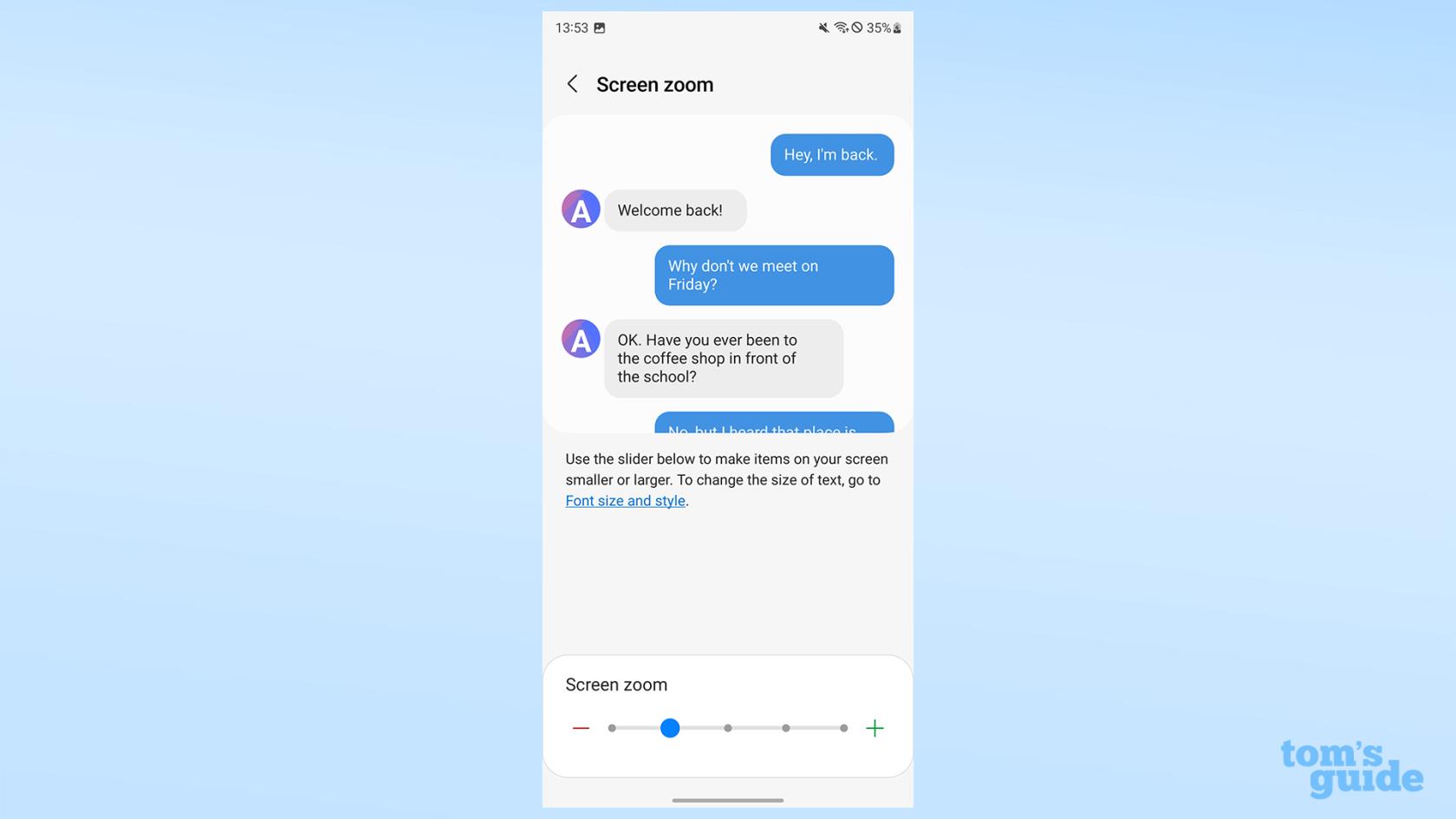
(Image : © Notre Guide)
Le zoom de l'écran modifie la taille des autres éléments non textuels de votre téléphone, à l'aide de préréglages le long d'un curseur. Il s'agit d'un autre paramètre avec lequel les utilisateurs malvoyants peuvent trouver utile de jouer.
Comment changer les détails de l'image sur Galaxy S23
Ajustez les paramètres de résolution de l'écran
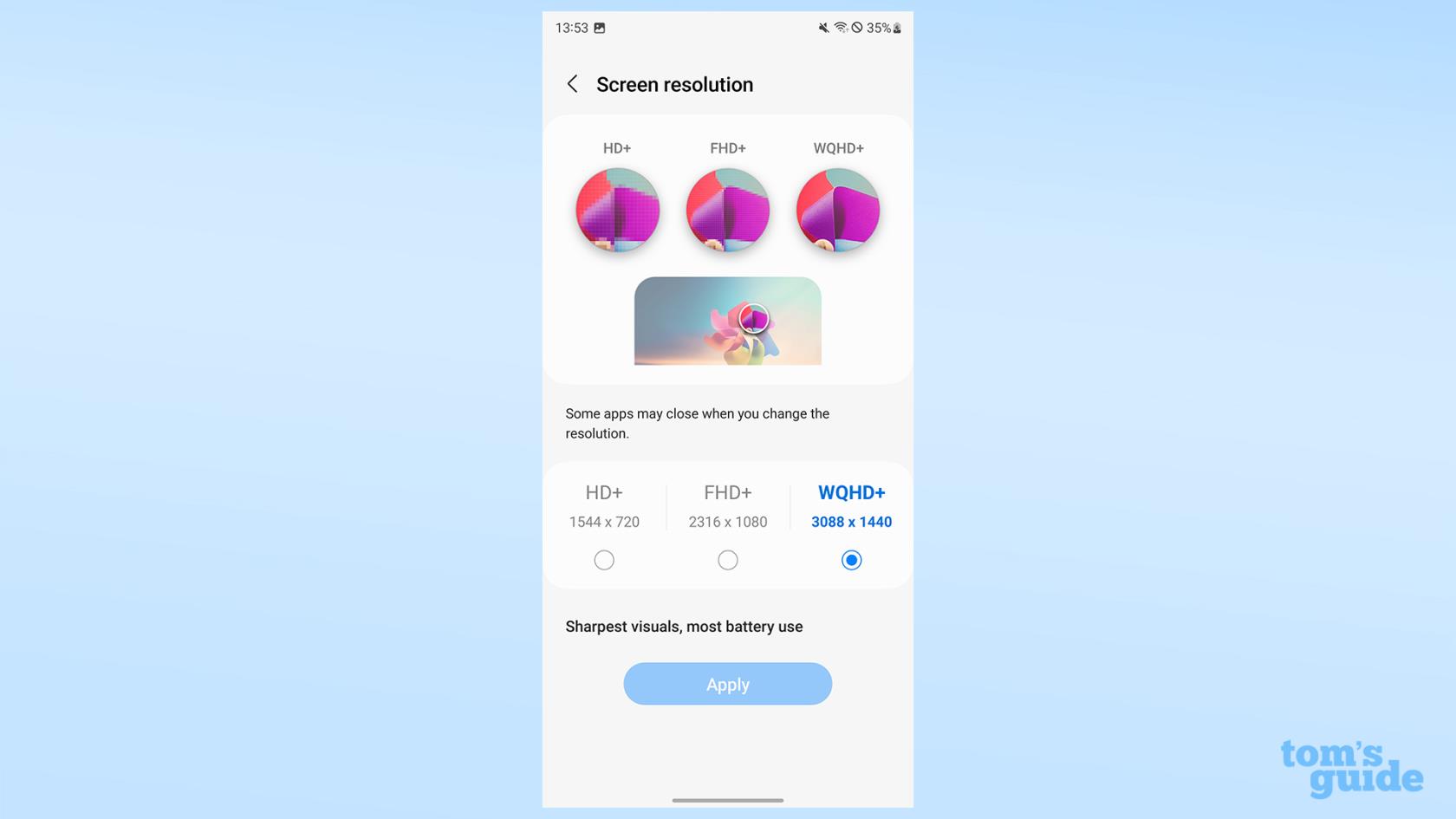
(Image : © Notre Guide)
La résolution de l'écran modifie le niveau de détail de votre affichage. La valeur par défaut est FHD, mais vous pouvez également rétrograder en HD pour économiser la batterie ou passer au QHD complet du téléphone pour une plus grande netteté.
Comment activer les applications en plein écran sur le Galaxy S23
Basculer les applications en plein écran
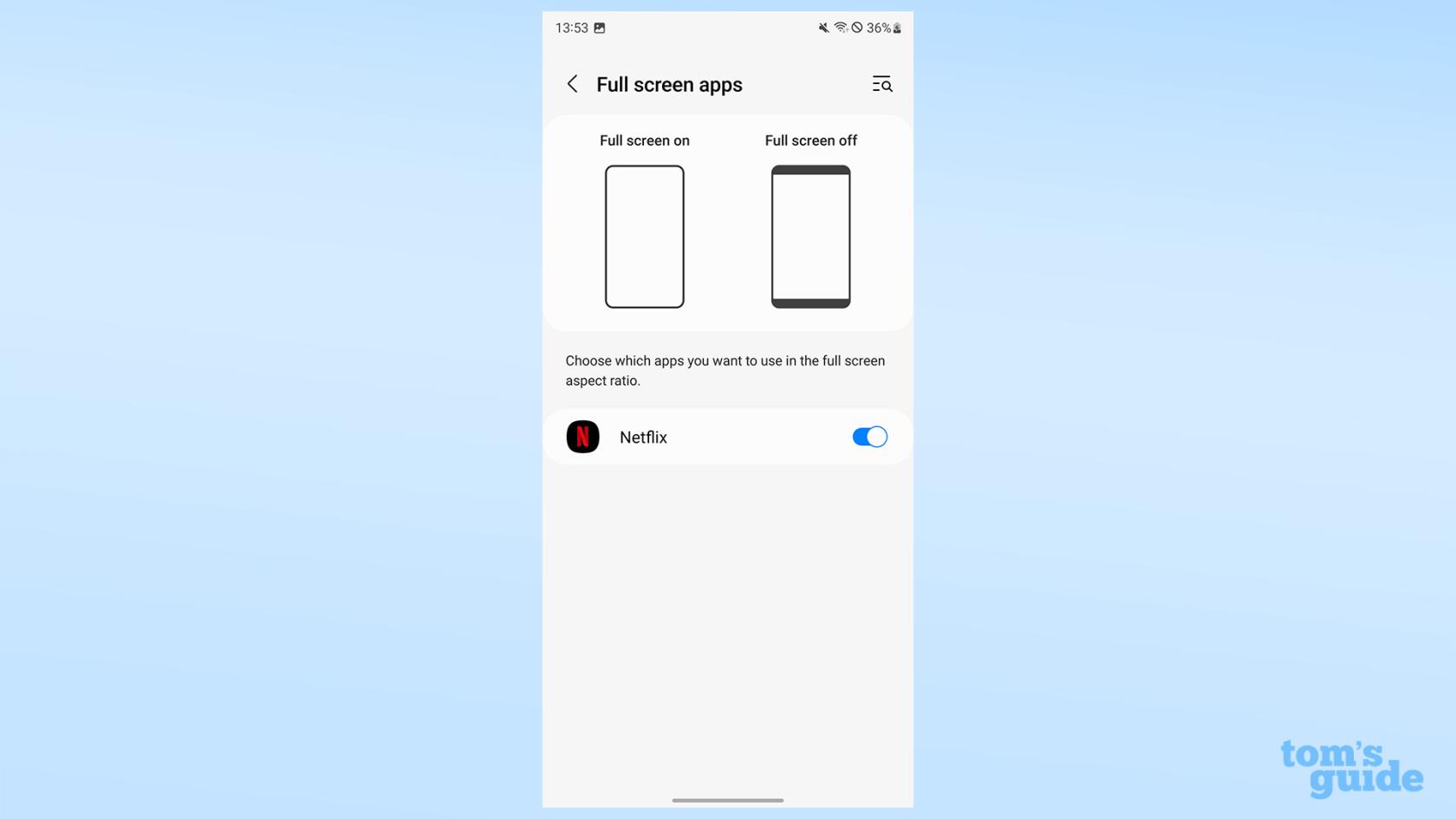
(Image : © Notre Guide)
Les applications en plein écran vous permettent de choisir les applications qui effectueront un zoom avant pour remplir tout l'affichage, plutôt que de laisser des barres noires sur le bord. Ceci n'est compatible qu'avec certaines applications, comme vous pouvez le voir dans cet exemple où ma seule option est Netflix.
Comment masquer la caméra perforée sur Galaxy S23
Masquez ou révélez la caméra selfie à l'aide des paramètres de découpe de la caméra
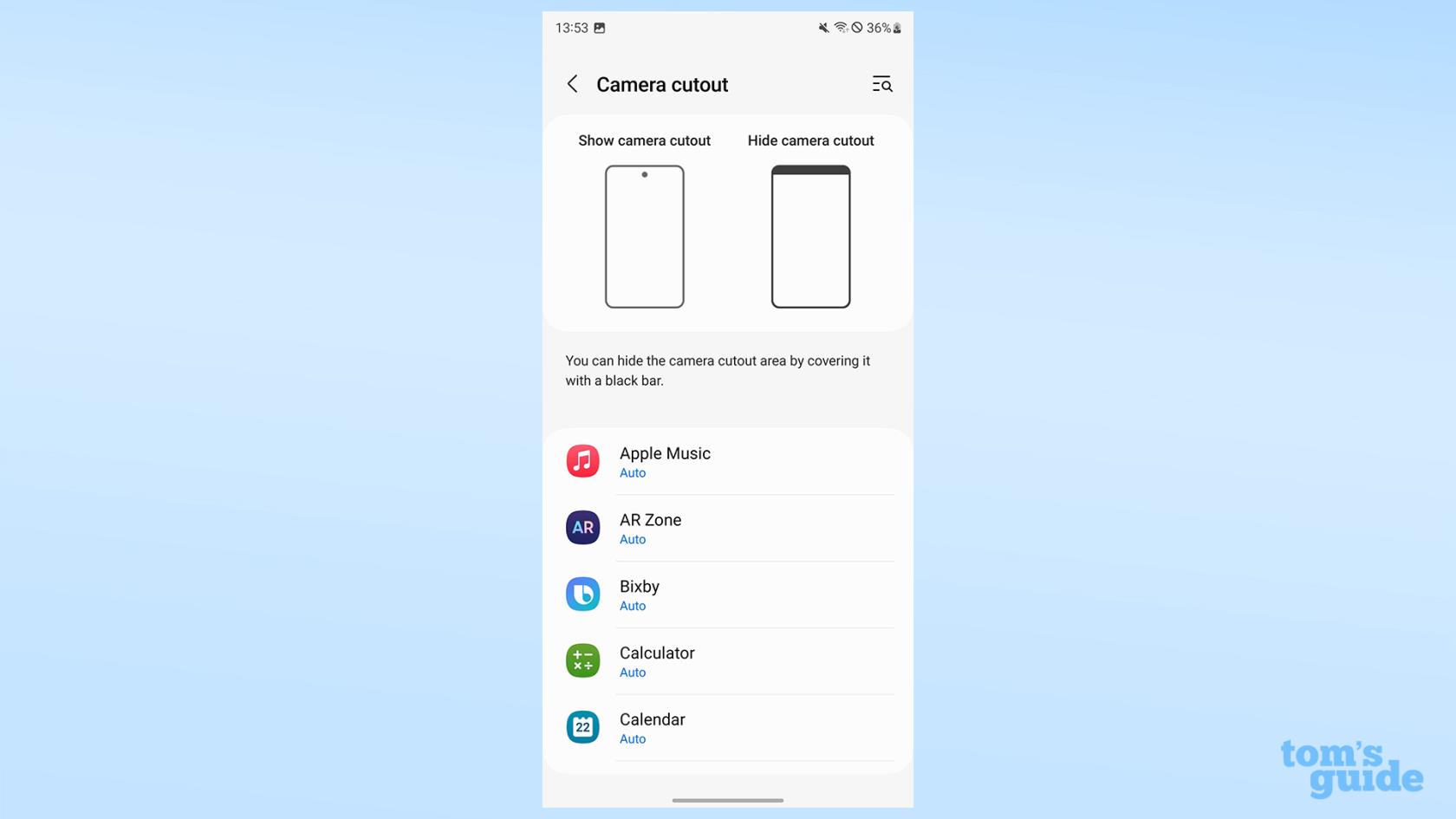
(Image : © Notre Guide)
La découpe de la caméra vous permet de masquer l'encoche perforée dans une lunette noire artificielle. Vous pouvez le définir pour des applications spécifiques au cas où vous préféreriez ne rien perdre de l'interface sous le trou de perforation.
Comment changer la durée d'allumage de l'écran sur le Galaxy S23
Sélectionnez une durée d'expiration de l'écran
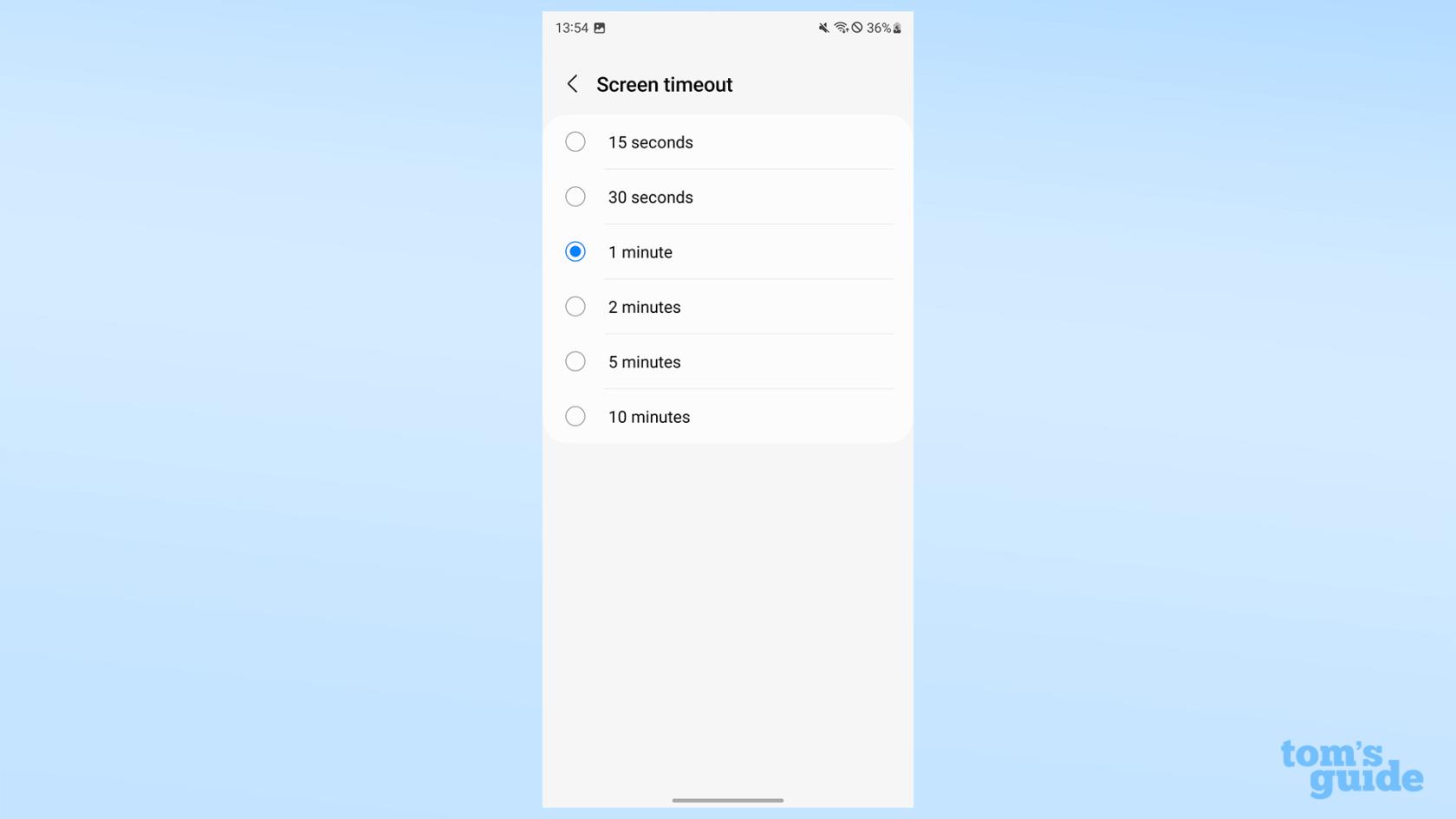
(Image : © Notre Guide)
Le délai d'attente de l'écran contrôle la durée pendant laquelle votre écran restera allumé si vous ne faites aucune entrée. La valeur par défaut est de trente secondes, mais vous pouvez la régler jusqu'à dix minutes si vous le souhaitez.
Comment activer le mode facile sur Galaxy S23
Basculer en mode facile
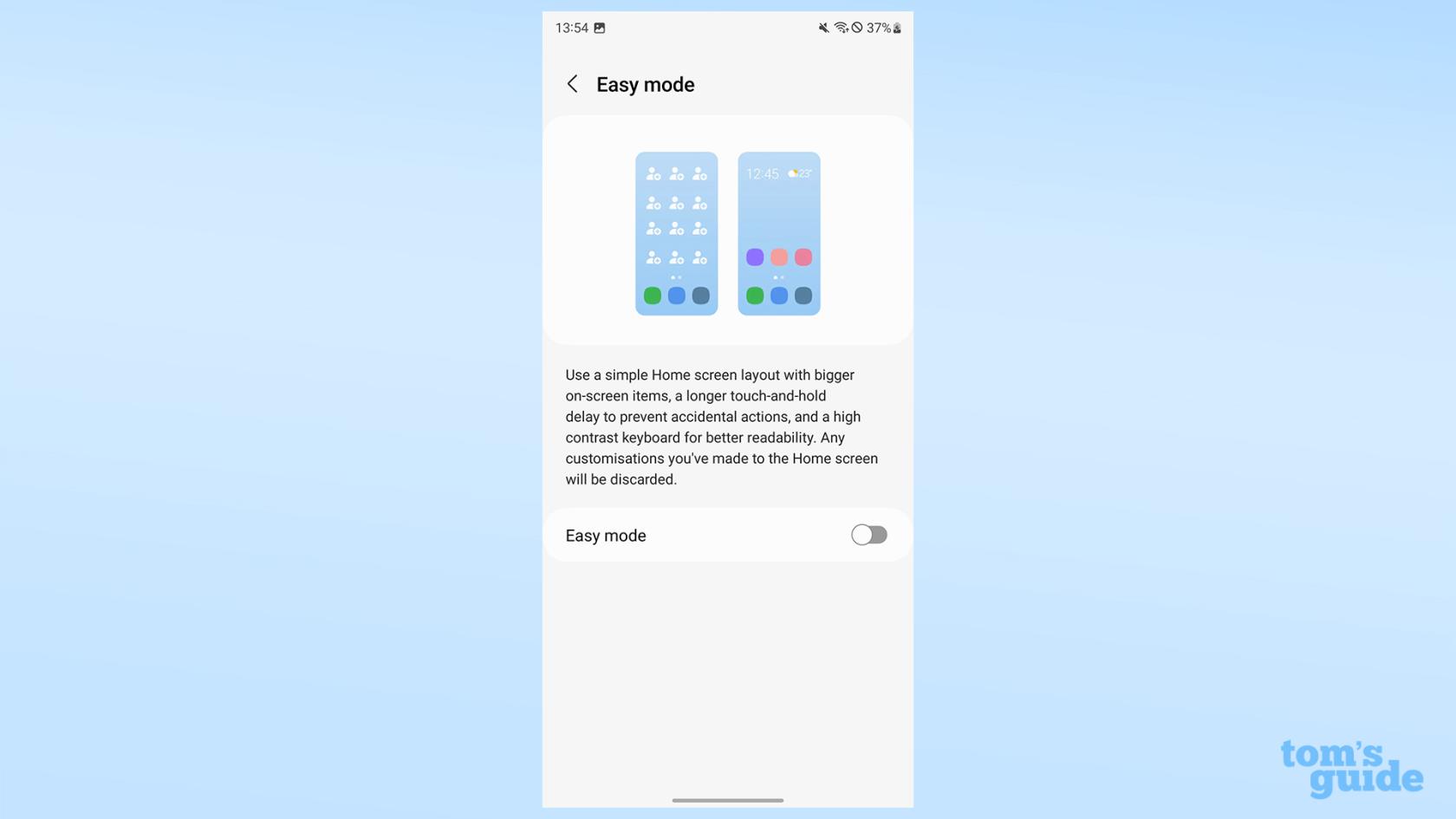
(Image : © Notre Guide)
Le mode facile simplifie l'écran d'accueil de votre Galaxy S23. Cela rend les icônes plus grandes, le clavier plus lisible et augmente la durée pendant laquelle vous pouvez appuyer et maintenir l'écran avant que la commande ne soit enregistrée. Il est idéal pour les utilisateurs moins confiants ou capables de naviguer sur l'écran d'accueil typique d'un smartphone.
Consultez notre guide complet sur la configuration du mode facile sur les appareils Samsung Galaxy .
Comment activer les panneaux Edge sur Galaxy S23
Activer le panneau Edge et permuter les options du panneau Edge
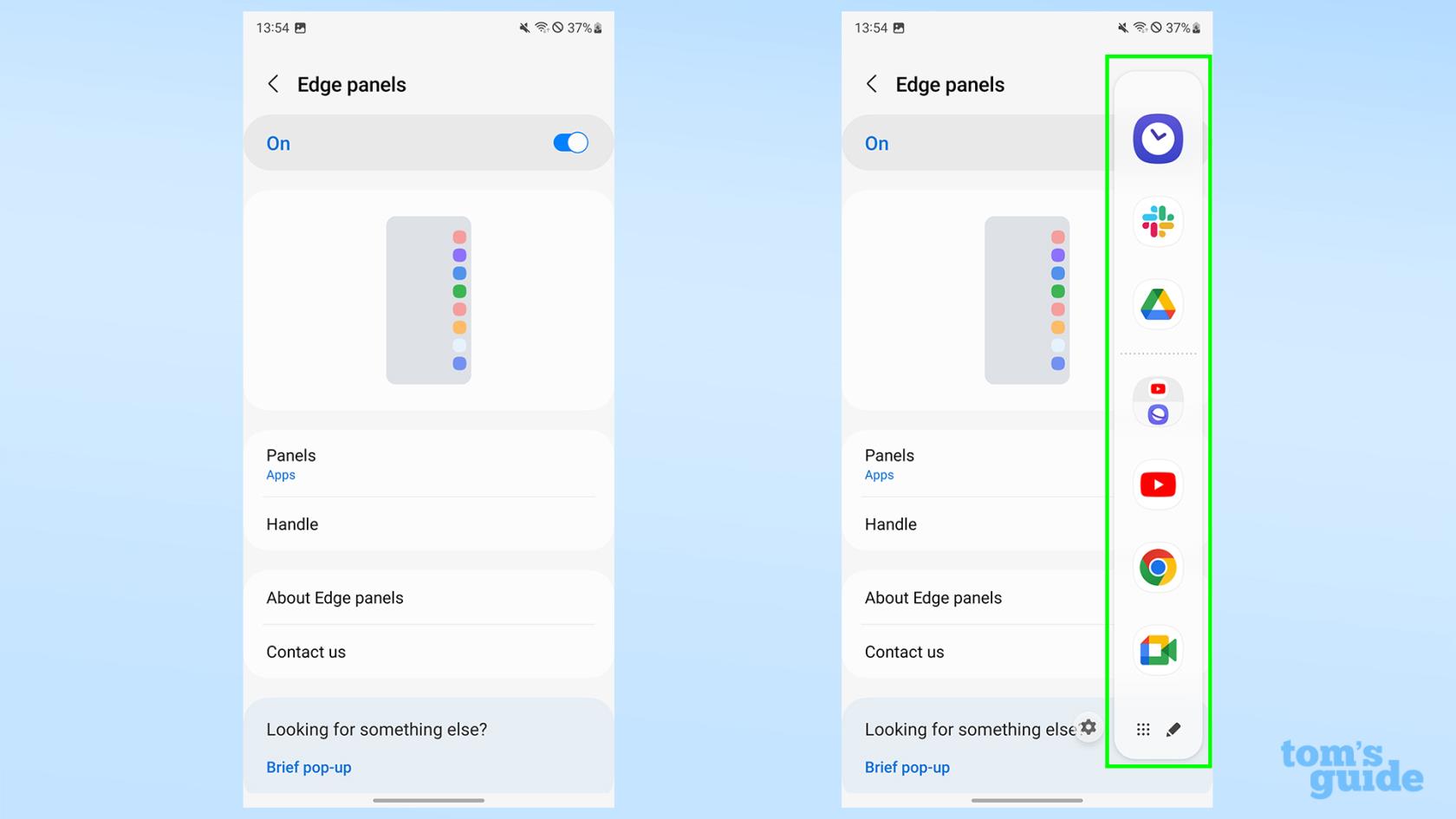
(Image : © Notre Guide)
Les panneaux latéraux sont des barres d'outils facultatives de raccourcis auxquelles vous pouvez accéder en glissant depuis le bord de l'écran. Il existe plusieurs options différentes pour ces panneaux, telles que les applications, les contacts, les mises à jour météo et les rappels, que vous pouvez activer et désactiver à votre guise.
L'option de poignée contrôle la position, la taille et la coloration de la longue icône fine qui traîne sur le bord de votre écran, indiquant où balayer pour activer les panneaux Edge.
Comment activer/désactiver la navigation gestuelle sur le Galaxy S23
Sélectionnez un bouton virtuel ou une barre de navigation gestuelle
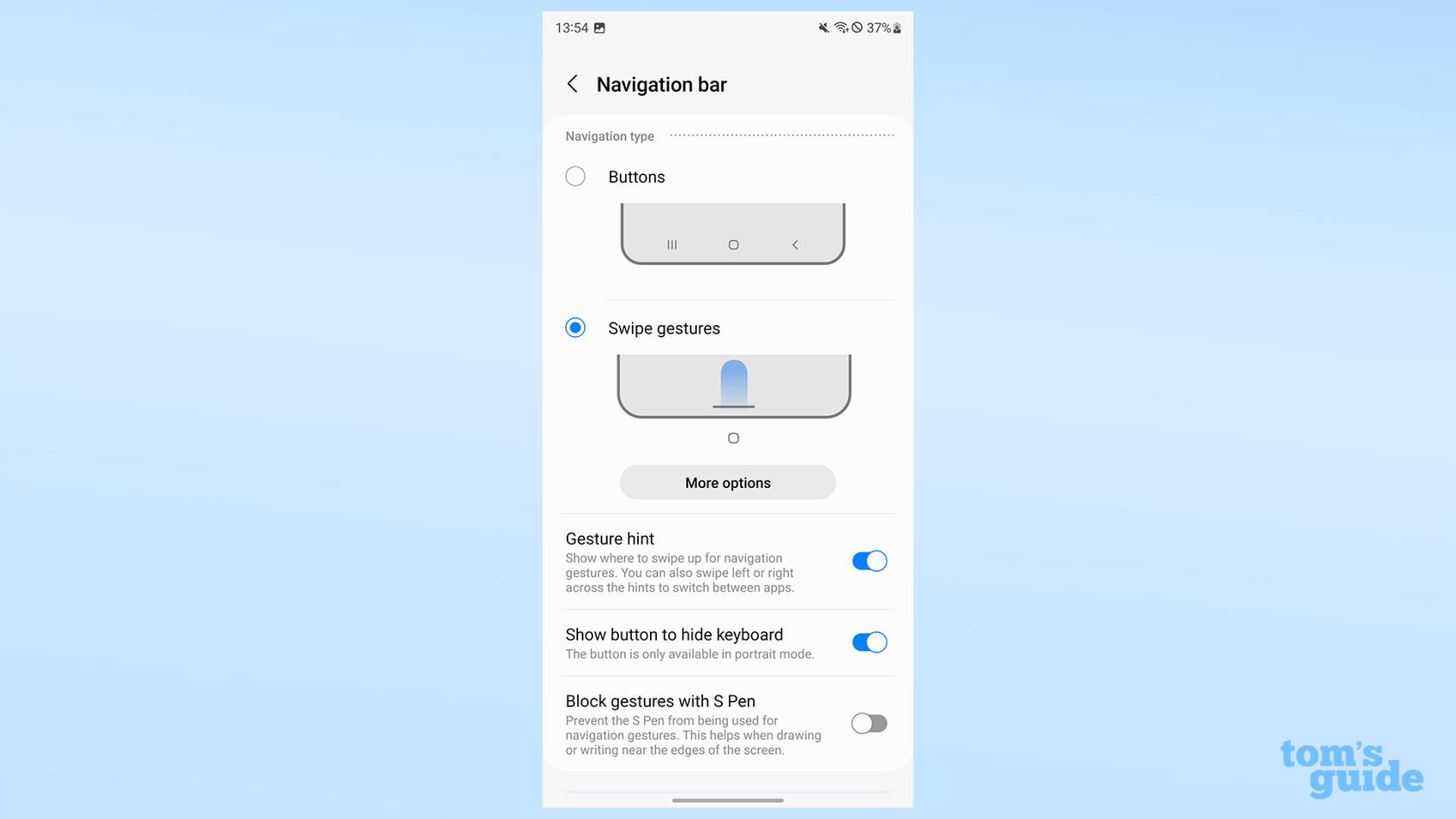
(Image : © Notre Guide)
La barre de navigation vous permet de basculer entre les méthodes de navigation par bouton virtuel et par geste, ainsi que les hybrides des deux sous Plus d'options. Il vous permet également de choisir d'avoir ou non une barre d'indication de geste en bas de l'écran, et si vous voulez ou non que le S Pen puisse effectuer des gestes, dans le cas du modèle Ultra.
Comment changer l'économiseur d'écran sur Galaxy S23
Configurer un diaporama de photos ou un économiseur d'écran en couleurs
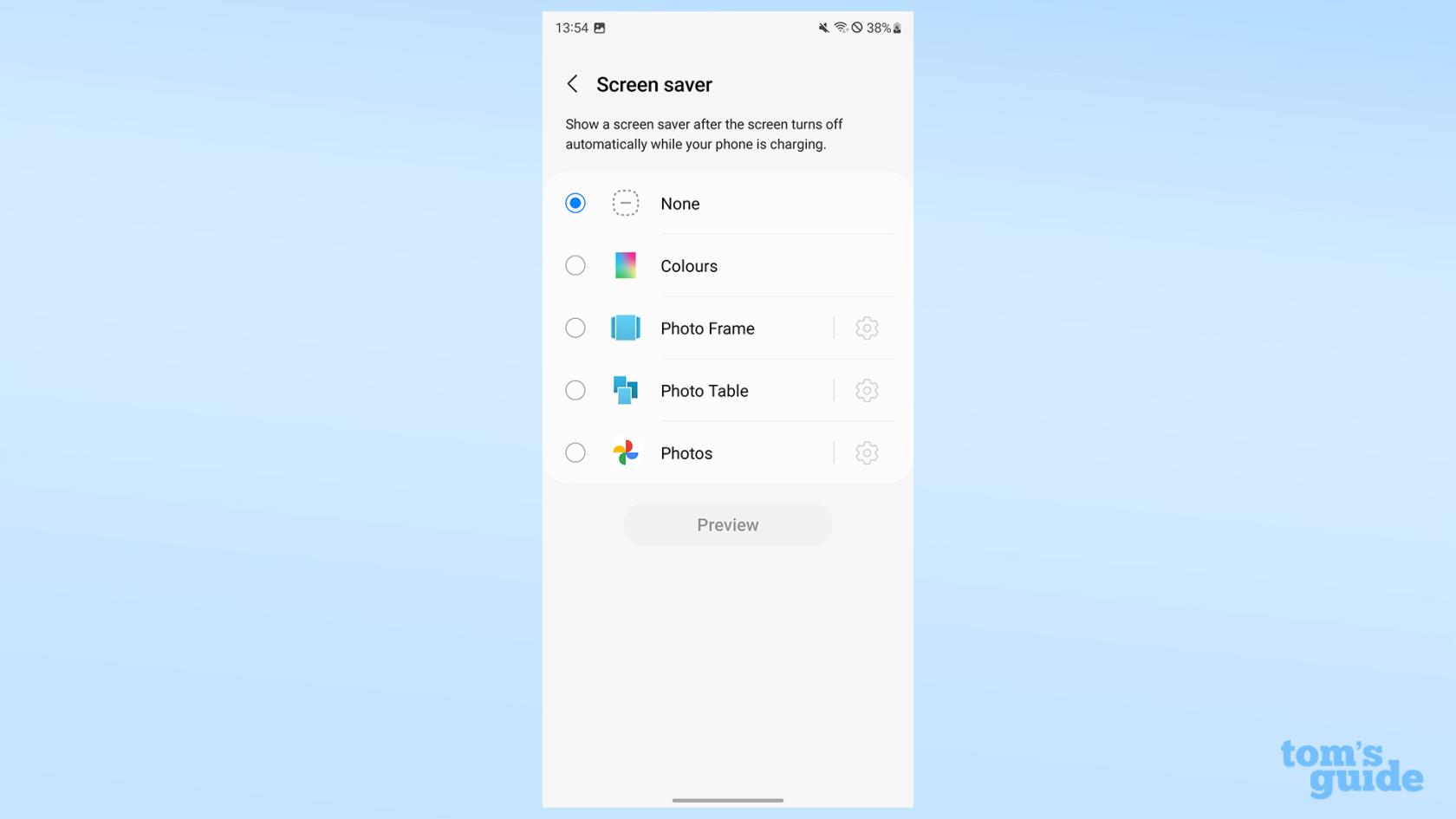
(Image : © Notre Guide)
Grâce à l'option d'économiseur d'écran, vous pouvez choisir de ne rien afficher à l'écran pendant que votre téléphone se charge, ou si vous voulez des couleurs tourbillonnantes ou un diaporama de photos.
Trois autres petites options que vous pouvez trouver en bas du menu d'affichage sont la protection tactile accidentelle, la sensibilité tactile et l'affichage des informations de charge. Ceux-ci vous permettent de rendre l'écran plus difficile à interagir par erreur, plus facile à utiliser avec un protecteur d'écran ou d'afficher le niveau de charge et le temps d'achèvement estimé.
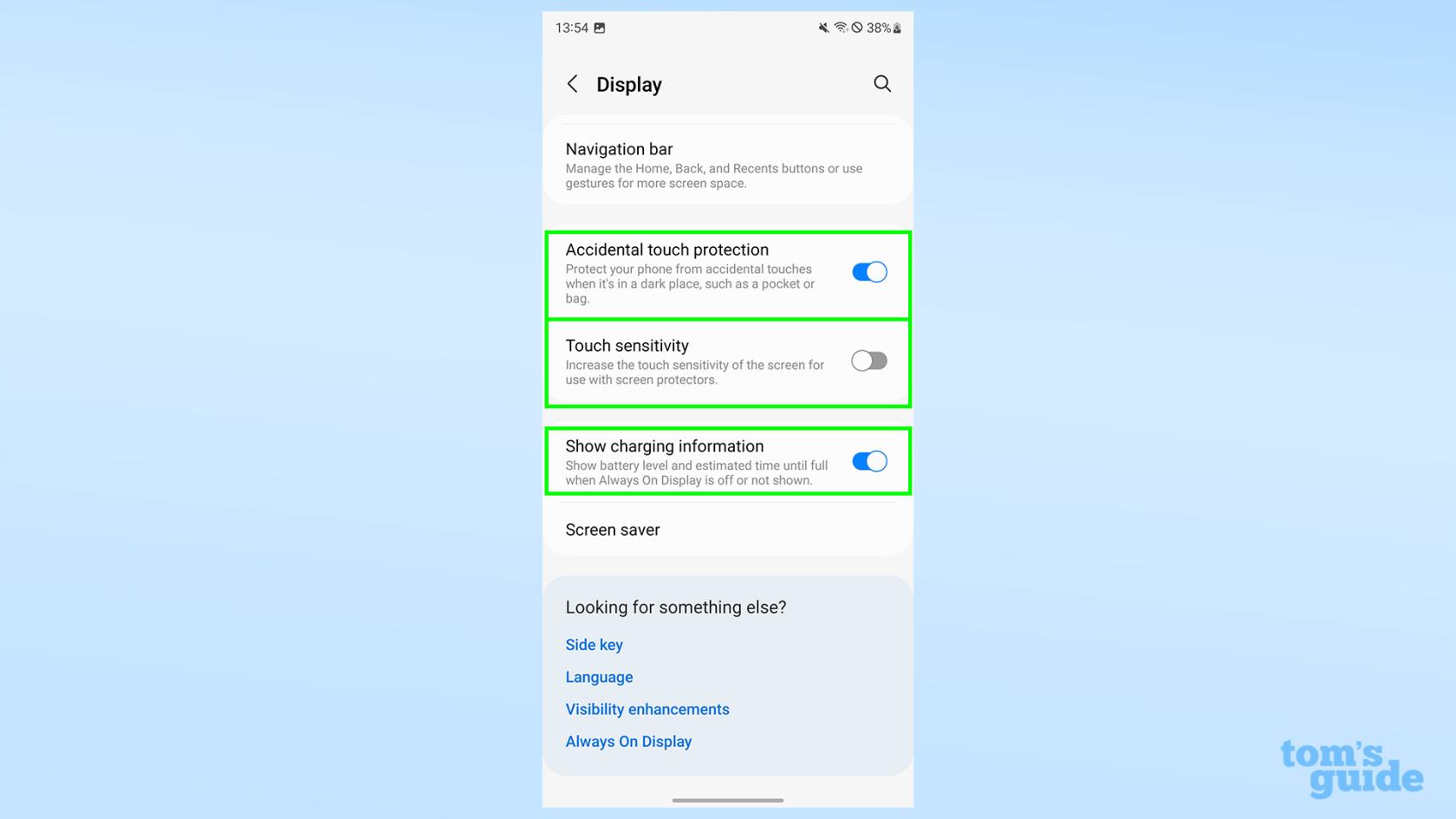
(Crédit image : Notre guide)
Ces paramètres et les moyens de les modifier sont exacts à partir de One UI 5.1. Samsung peut apporter des modifications dans les futures versions de son skin Android, mais il est probable que la plupart de ces paramètres resteront au même endroit et exécuteront les mêmes fonctions.
Votre Galaxy S23 cache plus de secrets et de fonctionnalités que nous ne pouvons en couvrir dans un seul article. Si vous avez besoin de plus de conseils, jetez un coup d'œil à nos guides sur la façon de vider le cache sur un Galaxy S23 , comment utiliser Bixby Text Call sur Galaxy S23 et comment prendre des photos RAW sur le Samsung Galaxy S23 Ultra . Si vous êtes un passionné de photographie de téléphone, assurez-vous d'apprendre à remastériser les photos sur les téléphones Samsung Galaxy .
Pour des conseils Android plus généraux, nous pouvons vous aider à découvrir comment activer les photos couleur 10 bits sur Android , comment filtrer l'enregistrement sur Android ou simplement comment trouver votre numéro sur Android .